
HASZNÁLATI ÚTMUTATÓ
ORVOSI MONITOR
A készülék használatba vétele előtt figyelmesen olvassa el az útmutatót, és őrizze meg, mert később még szükség lehet rá.
32HL710S
www.lg.com
Copyright 2019 LG Electronics Inc. Minden jog fenntartva.

TARTALOM
A TISZTÍTÁSRÓL ....................................3
MAGYAR
LICENC .................................................4
INFORMÁCIÓK A NYÍLT FORRÁSKÓDÚ
SZOFTVERREL KAPCSOLATBAN ...............4
ÖSSZESZERELÉS ÉS ELŐKÉSZÍTÉS .............5
FELHASZNÁLÓI BEÁLLÍTÁSOK ...............14
HIBAELHÁRÍTÁS .................................27
A TERMÉK MŰSZAKI ADATAI .................29
KÜLSŐ VEZÉRLŐ BEÁLLÍTÁSA ................35
2

Vegye figyelembe, hogy ezek az információk elengedhetetlenek a berendezés megfelelő, biztonságos
használatához. Az alábbi szimbólumok veszélyes helyzeteket jelölnek, melyek során az utasítások be nem
tartása a felhasználó vagy mások sérüléséhez, illetve akár halálához, továbbá a berendezés károsodásához is
vezethet.
VIGYÁZAT
• Figyelmeztetést és biztonsági előírásokat jelöl. Az előírások be nem tartása a felhasználó vagy mások súlyos
sérülését vagy halálát okozhatja.
FIGYELEM
• Veszélyes helyzetet jelöl, az utasítások be nem tartása a felhasználó vagy mások kisebb vagy komolyabb
sérüléséhez, továbbá a berendezés károsodásához is vezethet.
A TISZTÍTÁSRÓL
Tisztításhoz javasolt vegyszerek
• Izopropanol 70 %
• Etanol 70 %
• 0,9 %-os NaCl-oldat
A tisztítószer használata
• A tisztítása előtt kapcsolja ki a monitort, és húzza ki a tápkábelt.
• Mártson bele egy puha kendőt valamelyik javasolt tisztítószerbe, majd finoman dörzsölje végig a képernyőt
nem több, mint 1N erővel.
• A tisztítószer súlyos károkat okozhat, ha tisztítás közben beszivárog a monitorba.
• Károsodhat a kijelző, ezért a monitornak csak a képernyő LCD-kijelzőn kívüli részeit tisztítsa.
• Ne használjon benzolt, hígítót, savakat vagy alkáli tisztítószereket, illetve más oldószereket.
• A kijelzők tisztítását csak orvosi szakemberek végezhetik (orvosok vagy nővérek), illetve páciensek nem
kezelhetik a tisztítószereket.
MAGYAR
3

LICENC
INFORMÁCIÓK A NYÍLT FORRÁSKÓDÚ
Minden típushoz különböző licenc tartozik. A licenccel kapcsolatos további információkért látogasson el a
MAGYAR
www.lg.com
A HDMI és a HDMI High-Definition Multimedia Interface kifejezések, valamint a HDMI embléma a HDMI
Licensing Administrator, Inc. védjegyei vagy bejegyzett védjegyei az Amerikai Egyesült Államokban és más
országokban.
weboldalra.
SZOFTVERREL KAPCSOLATBAN
A termékben található GPL, LGPL, MPL és más nyílt forráskódú licencek forráskódjának beszerzése érdekében
látogasson el a
jótállási nyilatkozat és szerzői jogi közlemény letölthető. Az LG Electronics a vonatkozó költségeknek
megfelelő összegért (az adathordozó, a szállítás és a kezelés költségei) CD-ROM-on is biztosítani tudja Önnek
a nyílt forráskódot, ha írásos kérelmet küld az
utolsó kiszállításának idejétől számított három évig érvényes. Ez az ajánlat mindenki számára érvényes,
akihez eljut ez az információ.
http://opensource.lge.com
webhelyre. A forráskód mellett minden hivatkozott licencfeltétel,
opensource@lge.com
e-mail-címre. Ez az ajánlat a termék
4

ÖSSZESZERELÉS ÉS ELŐKÉSZÍTÉS
A termék felépítése
A termék használata előtt kérjük, ellenőrizze le, hogy minden tartozék megtalálható-e a dobozban. Ha valamelyik tartozék hiányzik, forduljon ahhoz a forgalmazóhoz, ahol a készüléket vásárolta.
A készülék és tartozékai eltérhetnek az itt láthatóktól.
CD (használati útmutató / szoftver) /
megfelelőségi kézikönyv / kártyák
HDMI-kábel
Tápkábel AC/DC adaptert
DisplayPort-kábel
MAGYAR
5

FIGYELEM
• A biztonság és a termék teljesítményének biztosításához mindig eredeti tartozékokat használjon.
• A garancia nem terjed ki a bizonytalan eredetű tartozékok használata által okozott károkra és sérülésekre.
MAGYAR
• A mellékelt alkatrészek használatát javasoljuk.
• Ha nem LG-tanúsítvánnyal ellátott kábelt használ, akkor előfordulhat, hogy a kép nem jelenik meg, vagy
hogy a kép zajos lesz.
• Csak az alább felsorolt alkatrészeket használja, amelyek megfelelnek a felsorolt szabványnak. A nem
jóváhagyott tartozékok használata a termék hibás működését és károsodását okozhatja.
Komponens Normál
HDMI-kábel UL, impedancia 100ohm
DisplayPort-kábel UL, impedancia 100ohm
Tápkábel USA – gyógyászati felhasználásra jóváhagyott termékek
Más országok – az adott országban érvényes biztonsági
követelményeknek megfelelő termékek
• A fent felsorolt alkatrészek kivételével kizárólag a gyártó által biztosított AC/DC adaptert és alkatrészeket
használjon.
MEGJEGYZÉS
• A részegységek eltérhetnek az itt láthatóktól.
• A készülék nagyobb teljesítménye érdekében, a használati útmutatóban szereplő minden termékinformáció
és specifikáció előzetes értesítés nélkül megváltozhat.
• Az opcionális tartozékok beszerzéséhez látogasson el egy elektronikai szaküzletbe vagy webáruházba, vagy
forduljon ahhoz a forgalmazóhoz, ahol a készüléket vásárolta.
• A mellékelt tápkábel a régiótól függően eltérő lehet.
Támogatott szoftver
Ellenőrizze a terméke által támogatott illesztőprogramokat és szoftvereket, és tekintse meg a termékhez
mellékelt CD-n található útmutatókat.
Illesztőprogramok és
szoftverek
True Color Pro Ajánlott
• Kötelező és ajánlott: A legújabb verziót a mellékelt CD-n vagy a LGE honlapján (
Telepítési prioritás
www.lg.com
) találhatja meg.
6

A termék és a LED-es vezérlőgombok
1 2 3 4 5 6 7 8
Elülső oldal
MAGYAR
Alul
9
7

A LED-es vezérlőgombok funkciói
1
MAGYAR
• A bemeneti üzemmód kiválasztása.
2
• A megjelenítési mód beállítása legalább 2 képernyőhöz.
3
• A [Hot key Settings] menü megnyitása.
4
• A képernyő fényerejének beállítása.
5
• Menük és opciók kiválasztása és megerősítése
6
• A képernyő kontrasztjának beállítása.
7
• A LED-es vezérlőgombok megjelenítése az elülső panelen és a menü üzemmód megnyitása.
8
Bekapcsolásjelző
• Ha a tápellátás be van kapcsolva, egy zöld jelzőfény világít. A nyíl a kapcsoló pozícióját jelzi.
9
Kapcsoló
• Tápellátás be-/kikapcsolása.
MEGJEGYZÉS
• A bekapcsológomb a monitor elülső részének jobb alsó részén található.
• Ha a vezérlőgomb LED-je ki van kapcsolva, nyomja meg a vezérlőgombot a vezérlőgomb LED-jének bekapcsolásához. Ha a vezérlőgomb LED-je be van kapcsolva, irányíthatja a vezérlőgomb funkcióit.
8

Csatlakozók
Hátsó oldal
1 2 3 4 5 6 7
MAGYAR
9
8
9

MAGYAR
1
Potenciálkiegyenlítő vezető
• Egy potenciálkiegyenlítő portot csatlakoztatása.
2
• RS-232C terminál csatlakoztatása egy külső eszközhöz a monitor vezérléséhez.
3
• Egy AC/DC adapter csatlakoztatása.
• A mellékelt adapter kimenete 19 V.
• A terméket úgy tervezték, hogy 19–24 V-os kimenettel rendelkező adapterekkel használható
legyen. Kérjük, használja az orvosi szabványok adaptereit.
4
• Digitális videojelek fogadása és sugározása.
5
• Digitális videojelek fogadása és sugározása.
6
• Bemeneti digitális videojel.
• Ha DVI-átalakítót csatlakoztat HDMI/DisplayPort vagy HDMI-kábelre, az kompatibilitási
problémákat okozhat.
• Használjon hitelesített kábelt, amely fel van tüntetve a HDMI-logó. Nem hitelesített kábel
használata esetén előfordulhat, hogy a képernyő sötét marad, vagy kapcsolati hiba merülhet fel.
• Ajánlott HDMI-kábel típusok
- High-speed HDMI®/™ kábel
- High-speed HDMI®/™ Ethernet kábel
7
• Digitális videojelek fogadása és sugározása.
• A PC-je DisplayPort-verziójától függően előfordulhat, hogy nincs kép.
• Javasolt DisplayPort 1.2 kábel használata Mini DisplayPort és DisplayPort közötti kábel
alkalmazása esetén.
8
• HW-kalibráló csatlakoztatására szolgál (opcionális kiegészítő).
• Csatlakoztasson periférikus eszközt a bemeneti USB-portra.
• Egyaránt csatlakoztathat billentyűzetet, egeret vagy USB-tárolóeszközt.
• Az USB 2.0 használatához csatlakoztassa az A-B típusú USB 2.0 kábelt a számítógéphez.
FIGYELEM
Figyelmeztetés USB-tárolóeszköz használata esetére
• Előfordulhat, hogy a rendszer nem ismeri fel a beépített automatikus felismerőprogrammal
rendelkező vagy saját illesztőprogramot használó USB-tárolóeszközöket.
• Előfordulhat, hogy egyes USB tárolóeszközök használata nem támogatott, illetve azok nem
működnek tökéletesen.
• Ajánlott egy, tápellátással rendelkező USB-elosztó vagy merevlemez-meghajtó használata.
(Elégtelen tápellátás esetén előfordulhat, hogy a készülék nem ismeri fel megfelelően az USBeszközt.)
9
- Ez az USB-port csak „szervizeléshez” használható.
MEGJEGYZÉS
• Valamennyi jelző kimenet (SDI, DVI stb.) jelet ad, amikor a monitor tápkapcsolója be van kapcsolva. Ha a
tápkapcsoló ki van kapcsolva, nincs kimeneti jel.
• Ez a monitor támogatja a funkciót.
* : Olyan szolgáltatás, amely lehetővé teszi, hogy számítógépéhez fizikai eszközkonfigurálás
vagy felhasználói beavatkozás nélkül adhasson hozzá eszközöket.
• A DVI és az SDI kimeneti terminálok szabványa a képernyő továbbítására
- : Csatlakoztasson egy 5 méteres kábelt egy másolt képernyő monitorra való továbbításához.
- : Csatlakoztasson egy 100 méteres kábelt (BELDEN 1694) egy másolt képernyő monitorra való
továbbításához.
10

A monitor szerelése
Kábelcsatlakozások és szervezés
A csatlakozók csatlakoztatása előtt a lentiek szerint távolítsa el a hátsó borítást.
1 2 3
4 5
FIGYELEM
• Amikor a hátsó borítást a monitorra helyezi, a monitor megfelel a vízállósági szabványoknak. Ne használja a monitort a hátsó borítás nélkül, mivel így nem garantálható a készülék vízálló képessége.
MAGYAR
11

Falra szerelés
A megfelelő szellőzés biztosítása érdekében a monitort a faltól mindkét oldalon legalább 100 mm-es távolságra
szerelje fel. Részletes felszerelési útmutatásért forduljon a helyi forgalmazóhoz. A dönthető fali rögzítőkonzol
felszerelése és beállítása az útmutatóban található.
MAGYAR
100 mm
A fali rögzítőlap felszerelése
Ez a monitor megfelel a fali rögzítőlapra vagy egyéb kompatibilis eszközökre vonatkozó specifikációknak.
Fali konzol (mm)
Szabványos csavar
Szükséges csavarok
Fali rögzítőlap (opcionális)
100 x 100
M4 x L10
4
LSW140
100 mm
100 mm
A monitor falra szereléséhez csatlakoztassa az (opcionális) fali rögzítőlapot a monitor hátuljához.
Győződjön meg róla, hogy az (opcionális) fali rögzítőlap biztonságosan van a monitorhoz és a falhoz rögzítve.
12
100 mm
MEGJEGYZÉS
• A VESA szabványnak nem megfelelő csavar kárt tehet a termékben, a monitor pedig leeshet. Az LG Electronics
nem vállal felelősséget a szabványostól eltérő csavarok használatából eredő balesetekért.
• A falikonzol-készlet tartalmazza a szerelési útmutatót és a szükséges alkatrészeket is.
• A fali tartókonzol opcionális tartozék. Az opcionális tartozékokat a helyi termékforgalmazótól szerezheti be.
• A csavar hossza falikonzolonként eltérő lehet. Ha a szabványosnál hosszabb csavarokat használ, azzal a
készülék belsejének károsodását okozhatja.
• További információkért kérjük, nézze meg a falikonzol használati útmutatóját.
• Ügyeljen, hogy a fali rögzítőlap felszerelése során ne alkalmazzon túl nagy erőt, mivel azzal a képernyő
sérülését okozhatja.
• Mielőtt a falra szereli a monitort, távolítsa el a talpazatot a talpazat csatlakoztatásának fordított sorrendben
történő végrehajtásával.

FIGYELEM
• A monitor mozgatása vagy felszerelése előtt húzza ki a tápkábelt. Fennáll az áramütés veszélye.
• Ha a monitort a plafonra vagy ferde falra szereli fel, akkor a monitor leeshet, ami sérülést okozhat. Csak az LG
által jóváhagyott fali konzolt használjon, és konzultáljon a helyi forgalmazóval vagy más szakemberrel.
• Ha túlzottan nagy erővel húzza meg a csavarokat, az a monitor károsodását okozhatja. Az ilyen jellegű kárra a
termék jótállása nem vonatkozik.
• VESA szabványnak megfelelő fali rögzítőt és csavarokat használjon. A készülék garanciája nem vonatkozik a
nem megfelelő tartozékok használata vagy helytelen használata miatt bekövetkező károkra.
• A monitor hátuljától mérve az egyes behelyezett csavarok hossza nem haladhatja meg a 8 mm-t.
Óvintézkedések a tápkábel csatlakoztatásához
MAGYAR
Fali rögzítőlap
A monitor hátoldala
tulajdonságai
Fali rögzítőlap
A csavar
: M4 x L10
A monitor hátoldala
Max. 8 mm
100-240 V ~
• Győződjön meg arról, hogy a termékcsomagban található tápkábelt használja. A tápkábelt földelt fali
aljzathoz csatlakoztassa.
• Ha egy másik tápkábelre van szüksége, keresse fel helyi termékforgalmazóját vagy a legközelebbi
márkakereskedést.
13

FELHASZNÁLÓI BEÁLLÍTÁSOK
MAGYAR
A gyorsmenü aktiválása
1 A LED -es vezérlőgomb aktiválásához nyomja meg a ( ) gombot. A LED-es vezérlőgomb aktiválását követően nyomja meg a ( ) gombot az OSD-gyorsmenü megjelenítéséhez.
2 A LED -es vezérlőgombnál nyomja meg a gombot a balra vagy jobbra mozgatáshoz, a gombot a le vagy fel mozgatáshoz vagy a gombot a beállításokhoz.
3 A z OSD-menüből való kilépéshez nyomja meg a LED-es vezérlőgombot ( ) vagy válassza ki az [Exit] lehetőséget.
A lehetséges beállítási opciók alább láthatók.
Gyorsmenü beállítások Magyarázat
[Exit]
[Input]
[Picture Mode] A [Picture Mode] kiválasztása.
[Gamma] A [Gamma] képernyő kiválasztása.
[Color Temp] A [Color Temp] képernyő kiválasztása.
[All Settings] Az All Settings (Minden beállítás) menü megnyitása.
FIGYELEM
• A monitor képernyőjén ténylegesen megjelenő (OSD) menü eltérhet a használati útmutatóban leírtaktól.
A Quick Menu (Gyorsmenü) bezárása.
Az alkalmazandó bemeneti üzemmód kiválasztása.
MEGJEGYZÉS
• Ha a [Picture Mode] nem a [Custom] üzemmód, a [Gamma] és a [Color Temp] deaktiválódik.
14

Gyorsbeállítások
1 A LED -es vezérlőgomb aktiválásához nyomja meg a ( ) gombot. A LED-es vezérlőgomb aktiválását követően nyomja meg a ( ) gombot és válassza ki az [All Settings] lehetőséget a teljes OSD-menü
megjelenítéséhez.
2 A LED -es vezérlőgombnál nyomja meg a gombot a balra vagy jobbra mozgatáshoz vagy a gombot a le vagy fel mozgatáshoz és a [Quick Settings] lehetőség eléréséhez.
3 Konfigurálja az opciókat a jobb alsó sarokban megjelenő utasításokat követve.
4 A felső menü vagy egy másik elem konfigurálásához, nyomja meg a LED-es vezérlőgombot vagy nyomja meg a gombot a beállítások eléréséhez.
5 A z OSD-menüből való kilépéshez nyomja meg a LED-es vezérlőgombot ( ) vagy nyomja meg a gombot.
A lehetséges beállítási opciók alább láthatók.
MAGYAR
[All Settings] > [Quick
Settings]
[Brightness]
A képernyő fényerejének beállítása.
Magyarázat
MEGJEGYZÉS
• A [Turn on 'Brightness Stabilization']/[Turn off 'Brightness Stabilization'] közötti váltáshoz nyomja meg a gombot.
• Ha a [Brightness Stabilization] állapota [On], a [Brightness] beállítási funkciója deaktiválódik.
• Ha a [Brightness Stabilization] állapota [On], a [SMART ENERGY SAVING] és a [DFC] funkció deaktiválódnak.
• Ha a [Picture Mode] a [DICOM] értéken, vagy a [Gamma] a [DICOM Gamma Curve] beállításon van, a [Brightness] beállítási funkció deaktiválásra kerül.
[Contrast]
[Color Temp] Beállíthatja a saját színhőmérsékletét. ([Custom], [6500K], [7500K], [9300K], [Manual])
[Hot key Settings] Gyorsbillentyű kijelölése a képernyőkép beállításához. A gyorsbillentyű beállítását követően használja a LED-es vezérlőgombnál a beállítottot menü engedélyezéséhez. ([PIP Size], [Gamma],
A képernyő kontrasztjának beállítása.
[Mono], [Color Temp], [Black Stabilizer], [Screen Zoom], [Off])
[Hotkey 1] Funkció kiválasztása [Hotkey 1] használatához.
[Hotkey 2] Funkció kiválasztása [Hotkey 2] használatához.
15

MAGYAR
[All Settings] > [Quick
Settings]
[User Preset] A felhasználói előbeállítás lehetővé teszi, hogy a felhasználó akár 10 képminőségi beállítást is tároljon több csatlakoztatott eszközhöz minden egyes előbeállításban.
Magyarázat
MEGJEGYZÉS
• A felhasználói előbeállítás segítségével importálhat vagy menthet elemeket a [Picture] menü [Picture Adjust] és [Color Adjust] részeiben.
[User Name] Lehetővé teszi a felhasználó számára, hogy módosítson és regisztráljon egy felhasználónevet (Preset 1 ~ Preset 3, User 1 ~ User 7), a felhasználó igényei szerint.
A felhasználó megadhatja a képernyőn megjelenő billentyűzet használatával a regisztrálandó felhasználónevet.
Preset 1 ~ Preset 3 alapértelmezett felhasználónév minták, és a felhasználó módosíthatja a neveket.
[Load User Settings] Lehetővé teszi a felhasználó számára a képminőség beállításainak módosítását a felhasználói előbeállítások betöltésével.
[Save User Settings] Elmenti az aktuális képminőségi beállításokat a megfelelő felhasználói előbeállításban.
Preset 1 ~ Preset 3 alapértelmezett értékminták, és a felhasználó módosíthatja az értékeket.
• Preset 1: Használja ezt az előbeállítást kékes színhez.
• Preset 2: Használja ezt az előbeállítást zöldes színhez és fényesebb alacsony átmenethez.
• Preset 3: Használja ezt az előbeállítást piros tónushoz.
• User 1 ~ User 7: A kezdeti értékek megegyeznek az alapértelmezett beállításokkal.
[Default User Settings] A kezdeti általános képbeállítások betöltése.
[User Preset Reset] A felhasználói előbeállítások inicializálása.
• Inicializálja a visszaállítandó meglévő felhasználónevet és felhasználói beállításokat alapértelmezett beállításokra (Preset 1 ~ Preset 3, User 1 ~ User 7).
16

Bemenet
1 A LED -es vezérlőgomb aktiválásához nyomja meg a ( ) gombot. A LED-es vezérlőgomb aktiválását követően nyomja meg a ( ) gombot és válassza ki az [All Settings] lehetőséget a teljes OSD-menü
megjelenítéséhez.
2 A LED -es vezérlőgombnál nyomja meg a gombot a balra vagy jobbra mozgatáshoz vagy a gombot a le vagy fel mozgatáshoz és az [Input] lehetőség eléréséhez.
3 Konfigurálja az opciókat a jobb alsó sarokban megjelenő utasításokat követve.
4 A felső menü vagy egy másik elem konfigurálásához, nyomja meg a LED-es vezérlőgombot vagy nyomja meg a gombot a beállítások eléréséhez.
5 A z OSD-menüből való kilépéshez nyomja meg a LED-es vezérlőgombot ( ) vagy nyomja meg a gombot.
A lehetséges beállítási opciók alább láthatók.
[All Settings] > [Input] Magyarázat
[Input List]
A bemeneti üzemmód kiválasztása.
PBP / PIP csatlakoztatása
[Main]
DVI O - O O
HDMI O O - O
DisplayPort O O O -
[Sub]
SDI DVI HDMI DisplayPort
SDI - O O O
MAGYAR
17

[All Settings] > [Input] Magyarázat
[Aspect Ratio] A képernyő arányának beállítása. ([Full Wide], [Original], [Just Scan])
MAGYAR
[Screen Flip]
MEGJEGYZÉS
• Lehetséges, hogy a 3840 x 2160 felbontásnál a képernyő ugyanolyannak látszik [Full Wide], [Original] és [Just Scan] képaránynál egyaránt.
A képernyőkép forgatásának beállítása. ([Rotation], [Mirror], [Off])
MEGJEGYZÉS
• A funkció a 3PBP / 4PBP módban ki van kapcsolva.
[PBP / PIP]
[PIP Size]
A megjelenítési mód beállítása legalább 2 képernyőhöz.
A PIP méretének módosítása. ([Small], [Medium], [Large])
MEGJEGYZÉS
• A képernyő nagyítva van a [Small] módban.
[Main/Sub Screen Change]
[Failover Input Switch]
[PBP / PIP] módban válthat a főképernyő és az alképernyő között.
A [Main Input] bemenet a [Failover Input] bemenetre módosul, ha a [Main Input] bemeneten nincs jel.
[Failover Input Switch] A [Failover Input Switch] bement működésbe lép vagy kikapcsolásra kerül.
[Main Input] Válassza ki a [Main Input] forrást.
[Failover Input] Válassza ki a [Failover Input] forrást.
MEGJEGYZÉS
• Ha nem használja a [PBP / PIP] funkciót, a [PIP Size] és [Main/Sub Screen Change] funkciók nem lesznek elérhetőek.
18

Kép
1 A LED -es vezérlőgomb aktiválásához nyomja meg a ( ) gombot. A LED-es vezérlőgomb aktiválását követően nyomja meg a ( ) gombot és válassza ki az [All Settings] lehetőséget a teljes OSD-menü
megjelenítéséhez.
2 A LED -es vezérlőgombnál nyomja meg a gombot a balra vagy jobbra mozgatáshoz vagy a gombot a le vagy fel mozgatáshoz és a [Picture] lehetőség eléréséhez.
3 Konfigurálja az opciókat a jobb alsó sarokban megjelenő utasításokat követve.
4 A felső menü vagy egy másik elem konfigurálásához, nyomja meg a LED-es vezérlőgombot vagy nyomja meg a gombot a beállítások eléréséhez.
5 A z OSD-menüből való kilépéshez nyomja meg a LED-es vezérlőgombot ( ) vagy nyomja meg a gombot.
A lehetséges beállítási opciók alább láthatók.
MEGJEGYZÉS
• A beállítható [Picture Mode] a bemeneti jeltől függ.
[Picture Mode] az SDR-jelen (nem HDR)
MAGYAR
[All Settings] > [Picture]
[Picture Mode]
Magyarázat
[Custom] A felhasználó beállíthatja az egyes elemeket. A főmenü színei változtathatók.
[Vivid] Növeli a kontrasztot, a fényerőt és az élességet az élénk képek megjelenítéséért.
[HDR Effect] A képernyő optimalizálása nagy dinamikatartományban.
[Mono] Monó (fekete-fehér) üzemmód.
[REC709] Optimalizálja a képernyőt a REC709.
[REC2020] Optimalizálja a képernyőt a REC2020.
[DICOM] A képernyőbeállítások optimalizálására szolgáló üzemmód, hogy orvosi célú képeket nézhessen.
[Calibration 1] Az utoljára kalibrált (korrigált) kijelző konfigurálása.
[Calibration 2] Az előzőleg kalibrált (korrigált) kijelző konfigurálása.
MEGJEGYZÉS
• [Calibration 2]: Ha a Kalibrációt a program telepítése után használja, aktiválódik a vonatkozó menü.
19

[Picture Mode] az HDR-jelen (Csak HDMI)
MAGYAR
[All Settings] > [Picture] Magyarázat
[Picture Mode]
[Custom] A felhasználó beállíthatja az egyes elemeket.
[Vivid] Optimalizálja a képernyőt az élénk HDR-színekhez.
[Standard] Optimalizálja a képernyőt a HDR-szabványhoz.
MEGJEGYZÉS
• A Windows 10 operációs rendszertől függően előfordulhat, hogy a HDR-tartalom nem jelenik meg megfelelően, kérjük, ellenőrizze a Windows HDR Be/Ki beállításait.
• Amikor a HDR-funkció be van kapcsolva, a grafikus kártya teljesítményétől függően a karakterek vagy a képminőség rossz lehet.
• Amíg a HDR-funkció be van kapcsolva, a grafikus kártya teljesítményétől függően előfordulhat képernyővibrálás vagy recsegés a monitorbemenet módosításakor, illetve ki-/vagy
bekapcsoláskor.
20

[All Settings] > [Picture] Magyarázat
[Picture Adjust] [Brightness] A képernyő fényerejének beállítása.
MEGJEGYZÉS
• A [Turn on 'Brightness Stabilization']/[Turn off 'Brightness Stabilization'] közötti váltáshoz nyomja meg a gombot.
• Ha a [Brightness Stabilization] állapota [On], a [Brightness] beállítási funkciója deaktiválódik.
• Ha a [Brightness Stabilization] állapota [On], a [SMART ENERGY SAVING] és a [DFC] funkció deaktiválódnak.
• Ha a [Picture Mode] a [DICOM] értéken, vagy a [Gamma] a [DICOM Gamma Curve] beállításon van, a [Brightness] beállítási funkció deaktiválásra kerül.
[Contrast]
[Sharpness] A másodlagos képernyő élességének beállítása.
[Brightness Stabilization] A képernyő beállított fényerejének fenntartása.
[SUPER RESOLUTION+] [High] Válassza ezt a opciót a kristálytiszta képekhez.
[Black Level] Beállítja az eltolás értékét. (Csak HDMI)
A képernyő kontrasztjának beállítása.
[On] Fényerő automatikus állítása.
[Off ] Deaktiválja a vonatkozó funkciót, és a felhasználó beállíthatja a fényerőt.
[Middle] Optimális képminőség, ha a felhasználó az alacsony és a magas üzemmódok közötti kijelzést szeretne látni.
[Low] Optimális képminőség egyenletes, természetes látszatú képekhez.
[Off ] Válassza ezt az opciót a normál felhasználói élményhez. Deaktiválja a [SUPER RESOLUTION+] funkciót.
• Eltolás: A videojel referenciájaként ez a legsötétebb szín, amelyet a monitor képes megjeleníteni.
[High] Megőrzi a képernyő aktuális kontraszttartományát.
[Low] Csökkenti a képernyő aktuális kontraszttartományának fekete szintjét, és növeli a fehéret.
MAGYAR
21

MAGYAR
[All Settings] > [Picture] Magyarázat
[Picture Adjust] [DFC] [On] A képernyőtől függően automatikusan beállítja a fényerőt.
[Off ] Deaktiválja a [DFC] funkciót.
[Response Time] A megjelenített képek válaszidejének beállítása a képernyőn lévő kép mozgása alapján.
Normál környezet esetén ajánlott a [Fast] beállítás használata. Sok mozgással rendelkező kép esetén ajánlott a [Faster] beállítás használata. Azonban [Faster]
esetén utókép jelenhet meg.
[Faster] A válaszidőt Faster értékre állítja be.
[Fast] A válaszidőt Fast értékre állítja be.
[Normal] A válaszidőt Normal értékre állítja be.
[Off ] Nem aktív a válaszidő-javítás funkció.
[Black Stabilizer] Beállítja a fekete szintet, hogy az objektumok a sötét képernyőn is tisztán láthatóak legyenek.
A [Black Stabilizer] érték növelése világosabbá teszi a képernyő sötétszürkés szintjeit. (Így könnyen megkülönböztetheti a különböző elemeket sötét hátterű
játékok során is.)
A [Black Stabilizer] érték csökkentése sötétít a sötétszürke részeken és növeli a képernyő dinamikus kontrasztját.
[Uniformity] Automatikusan állítja a képernyő fényerejének egyenletességét.
MEGJEGYZÉS
• Ha a [Uniformity] aktív, a képernyő sötétebbé válhat.
[On] Aktiválja a [Uniformity] funkciót.
[Off ] Deaktiválja a [Uniformity] funkciót.
22

[All Settings] > [Picture] Magyarázat
[Color Adjust] [Gamma] Saját gammaérték beállítása. ([Gamma 1.8], [Gamma 2.0], [Gamma 2.2], [Gamma 2.4], [Gamma 2.6], [DICOM Gamma Curve])
A magasabbra állított gamma sötétebb képet eredményez, illetve fordítva.
[Color Temp] Beállíthatja a saját színhőmérsékletét. ([Custom], [6500K], [7500K], [9300K], [Manual])
[Custom] A felhasználók testre szabhatják a piros, zöld és kék színeket.
[6500K] A képernyőt 6500K piros színhőmérsékletű színnel jeleníti meg.
[7500K] A képernyő színét a piros és kék között 7500K színhőmérsékletűre állítja.
[9300K] A képernyőt 9300K kék színhőmérsékletű színnel jeleníti meg.
[Manual] 500K lépésenként módosítja a színhőmérsékletet. (Azonban 9500K helyett 9300K-t támogat.)
[Red]
[Green]
[Blue]
[Six Color] Megfelel a felhasználó színtelítettségre vonatkozó követelményeinek azáltal, hogy beállítja a hat szín színtelítettségét és telítettségét (piros, zöld, kék, cián,
[Picture Reset] A színtelítettség alapértelmezett beállításokra való visszaállítása.
A kép színének testreszabása a piros, zöld és kék szín használatával.
magenta, sárga), valamint menti a beállításokat.
Színárnyalat Beállítja a képernyő színárnyalatát.
Szaturáció Minél alacsonyabb a képernyő színélességi értéke, annál kevésbé élesek és világosak a színek. Minél magasabb az érték, annál élesebbek
és sötétebbek a színek.
MAGYAR
23
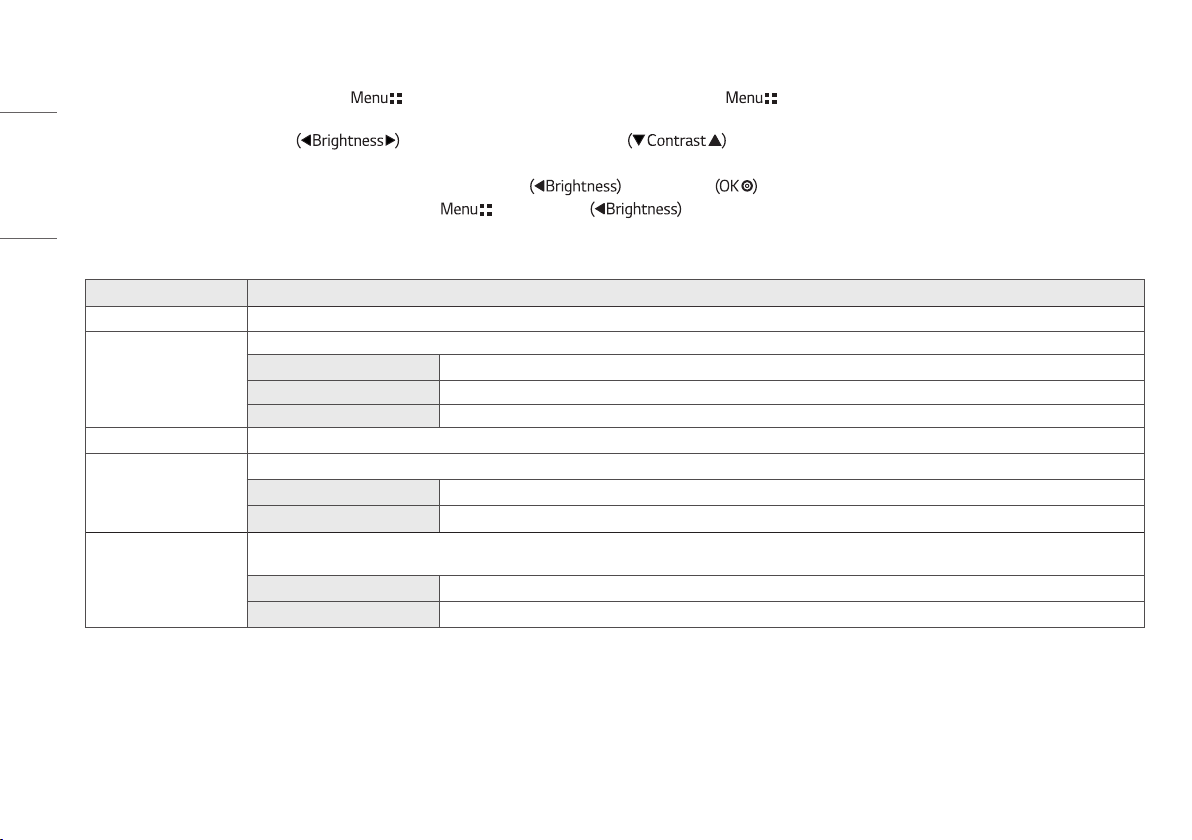
Általános
1 A LED -es vezérlőgomb aktiválásához nyomja meg a ( ) gombot. A LED-es vezérlőgomb aktiválását követően nyomja meg a ( ) gombot és válassza ki az [All Settings] lehetőséget a teljes OSD-menü
megjelenítéséhez.
MAGYAR
2 A LED -es vezérlőgombnál nyomja meg a gombot a balra vagy jobbra mozgatáshoz vagy a gombot a le vagy fel mozgatáshoz és a [General] lehetőség eléréséhez.
3 Konfigurálja az opciókat a jobb alsó sarokban megjelenő utasításokat követve.
4 A felső menü vagy egy másik elem konfigurálásához, nyomja meg a LED-es vezérlőgombot vagy nyomja meg a gombot a beállítások eléréséhez.
5 A z OSD-menüből való kilépéshez nyomja meg a LED-es vezérlőgombot ( ) vagy nyomja meg a gombot.
A lehetséges beállítási opciók alább láthatók.
[All Settings] > [General]
[Language] A képernyőmenü nyelvének beállítása.
[SMART ENERGY SAVING] Takarítson meg energiát a fényerősségkompenzációs-algoritmussal.
[High] Energiatakarékosság a nagy hatékonyságú [SMART ENERGY SAVING] funkció használatával.
[Low] Energiatakarékosság a kis hatékonyságú [SMART ENERGY SAVING] funkció használatával.
[Off ] Kikapcsolja a [SMART ENERGY SAVING] funkciót.
[LED Control Button] A Vezérlőgomb bekapcsolási idejét állítja be. ([Always On], [20Sec Time Out], [10Sec Time Out], [5Sec Time Out])
[DVI Power Supply] Tápellátást biztosít egy olyan eszközhöz, amelyet egy DVI bemeneti terminálhoz csatlakoztatva, áramellátás nélküli dongle segítségével használ. (Max. 0,5 A)
[On] Aktiválja a [DVI Power Supply] funkciót.
[Off ] Deaktiválja a [DVI Power Supply] funkciót.
[Hot key Settings] Gyorsbillentyű kijelölése a képernyőkép beállításához. A gyorsbillentyű beállítását követően használja a LED-es vezérlőgombnál a beállítottot menü engedélyezéséhez. ([PIP Size], [Mono],
[Color Temp], [Gamma], [Black Stabilizer], [Screen Zoom], [Off ])
[Hotkey 1] Funkció kiválasztása [Hotkey 1] használatához.
[Hotkey 2] Funkció kiválasztása [Hotkey 2] használatához.
24
Magyarázat

[All Settings] > [General]
[User Preset] A felhasználói előbeállítás lehetővé teszi, hogy a felhasználó akár 10 képminőségi beállítást is tároljon több csatlakoztatott eszközhöz minden egyes előbeállításban.
Magyarázat
MEGJEGYZÉS
• A felhasználói előbeállítás segítségével importálhat vagy menthet elemeket a [Picture] menü [Picture Adjust] és [Color Adjust] részeiben.
[User Name] Lehetővé teszi a felhasználó számára, hogy módosítson és regisztráljon egy felhasználónevet (Preset 1 ~ Preset 3, User 1 ~ User 7), a felhasználó
igényei szerint.
A felhasználó megadhatja a képernyőn megjelenő billentyűzet használatával a regisztrálandó felhasználónevet.
Preset 1 ~ Preset 3 alapértelmezett felhasználónév minták, és a felhasználó módosíthatja a neveket.
[Load User Settings] Lehetővé teszi a felhasználó számára a képminőség beállításainak módosítását a felhasználói előbeállítások betöltésével.
[Save User Settings] Elmenti az aktuális képminőségi beállításokat a megfelelő felhasználói előbeállításban.
Preset 1 ~ Preset 3 alapértelmezett értékminták, és a felhasználó módosíthatja az értékeket.
• Preset 1: Használja ezt az előbeállítást kékes színhez.
• Preset 2: Használja ezt az előbeállítást zöldes színhez és fényesebb alacsony átmenethez.
• Preset 3: Használja ezt az előbeállítást piros tónushoz.
• User 1 ~ User 7: A kezdeti értékek megegyeznek az alapértelmezett beállításokkal.
[Default User Settings] A kezdeti általános képbeállítások betöltése.
[User Preset Reset] A felhasználói előbeállítások inicializálása.
• Inicializálja a visszaállítandó meglévő felhasználónevet és felhasználói beállításokat alapértelmezett beállításokra (Preset 1 ~ Preset 3, User 1 ~
User 7).
[Auto Screen Off] Automatikusan kikapcsolja a képernyőt, ha a monitor felől bizonyos ideig nem érkezik jel.
[On] Aktiválja az [Auto Screen Off] funkciót.
[Off ] Deaktiválja az [Auto Screen Off] funkciót.
[HW Calibration] A z [RS-232C] és a [HW Calibration] nem használható egyszerre.
[On] A HW kalibráció funkció működésbe lép.
[Off ] A HW kalibráció funkció kikapcsolásra kerül.
[RS-232C] Az [RS-232C] és a [HW Calibration] nem használható egyszerre.
[RS-232C] Az [RS-232C] funkció működésbe lép vagy kikapcsolásra kerül.
[Set ID] [Set ID] beállítása. (A beállítás mértéke: 1–10)
MAGYAR
25
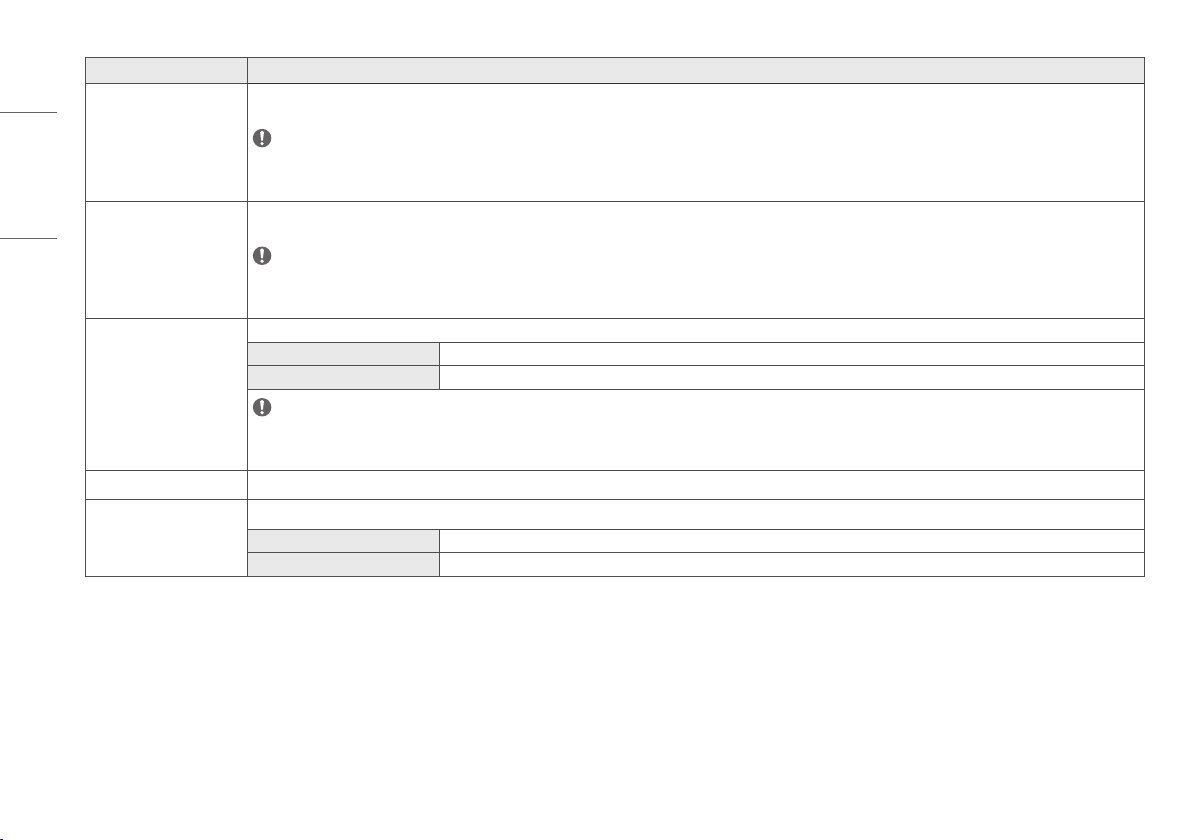
[All Settings] > [General]
[DisplayPort 1.2] A D isplayPort 1.2 engedélyezése vagy letiltása.
Magyarázat
MAGYAR
MEGJEGYZÉS
• Ügyeljen rá, hogy a videokártyája által támogatott DisplayPort verzió szerint legyen be- illetve kikapcsolva. Ha a videokártya nem kompatibilis, állítsa [Disable] értékre.
• A videokártya 10bites kijelzője nem használható, ha a [DisplayPort 1.2] le van tiltva.
[HDMI ULTRA HD Deep Color] Élesebb képeket biztosít, ULTRA HD Deep Color módot támogató készülékhez csatlakoztatva.
MEGJEGYZÉS
• Ha a csatlakozatott készülék nem támogatja a Deep Color funkciót, előfordulhat, hogy a kép vagy a hang nem működik megfelelően. Ebben az esetben kapcsolja ki állásra ezt a funkciót.
• A [HDMI ULTRA HD Deep Color] használatához kapcsolja Be állásra a funkciót.
[OSD Lock]
A menük konfigurálását és állítását korlátozó funkció.
[On] Bekapcsolja az [OSD Lock] funkciót.
[Off ] Kikapcsolja az [OSD Lock] funkciót.
MEGJEGYZÉS
• Kikapcsol minden funkciót, kivéve a [Quick Settings] menüt és az [Input] menü [Input List], [Aspect Ratio], [PBP / PIP] és [Screen Flip] funkcióit, a [Failover Input Switch] menüt, valamint
[General] menü [OSD Lock] és [Information] funkcióit.
[Information] Megjeleníti a teljes bekapcsolási időt, a sorozatszámot és a felbontási adatokat.
[Reset to Initial Settings] [Do you want to reset your settings?]
[Yes] Visszaállítja a képernyő beállításait az alapértelmezett, a monitor megvásárlásakor érvényben lévő beállításra.
[No] Megszakítja a kiválasztást.
26

HIBAELHÁRÍTÁS
Semmi nem jelenik meg a képernyőn.
Probléma Teendő
Be van dugva a monitor tápkábele? • Ellenőrizze, hogy a tápkábel megfelelően csatlakozik-e az aljzathoz.
Világít a tápellátásjelző? • Ellenőrizze a tápkábel csatlakozását, és kapcsolja be a bekapcsológombot.
A bekapcsolásjelző zölden jelenik meg? • Ellenőrizze, hogy helyes-e a bemeneti beállítás. ( > [All Settings] > [Input])
A képernyőn az [Out of Range] üzenet jelent meg? • Ez akkor történik, amikor a számítógéptől (grafikus kártyáról) érkező jelek a monitor vízszintes vagy függőleges frekvenciatartományán kívül esnek. A megfelelő
frekvencia beállításához tekintse meg az útmutató <A TERMÉK MŰSZAKI ADATAI> című részét.
A képernyőn a [No Signal] üzenet jelent meg? • Ez akkor jelenik meg, ha a jelkábel a számítógép és a monitor között nincs csatlakoztatva. Ellenőrizze a kábelt, és csatlakoztassa újra.
A képernyőn megmarad egy kép.
Probléma Teendő
Akkor is megmarad a kép, ha a monitor ki van kapcsolva? • Ugyanazon állókép hosszú ideig történő kijelzése károsíthatja a képernyőt, és a kép beégését eredményezi.
• A monitor élettartamának meghosszabbítása érdekében használjon képernyővédőt.
MAGYAR
27
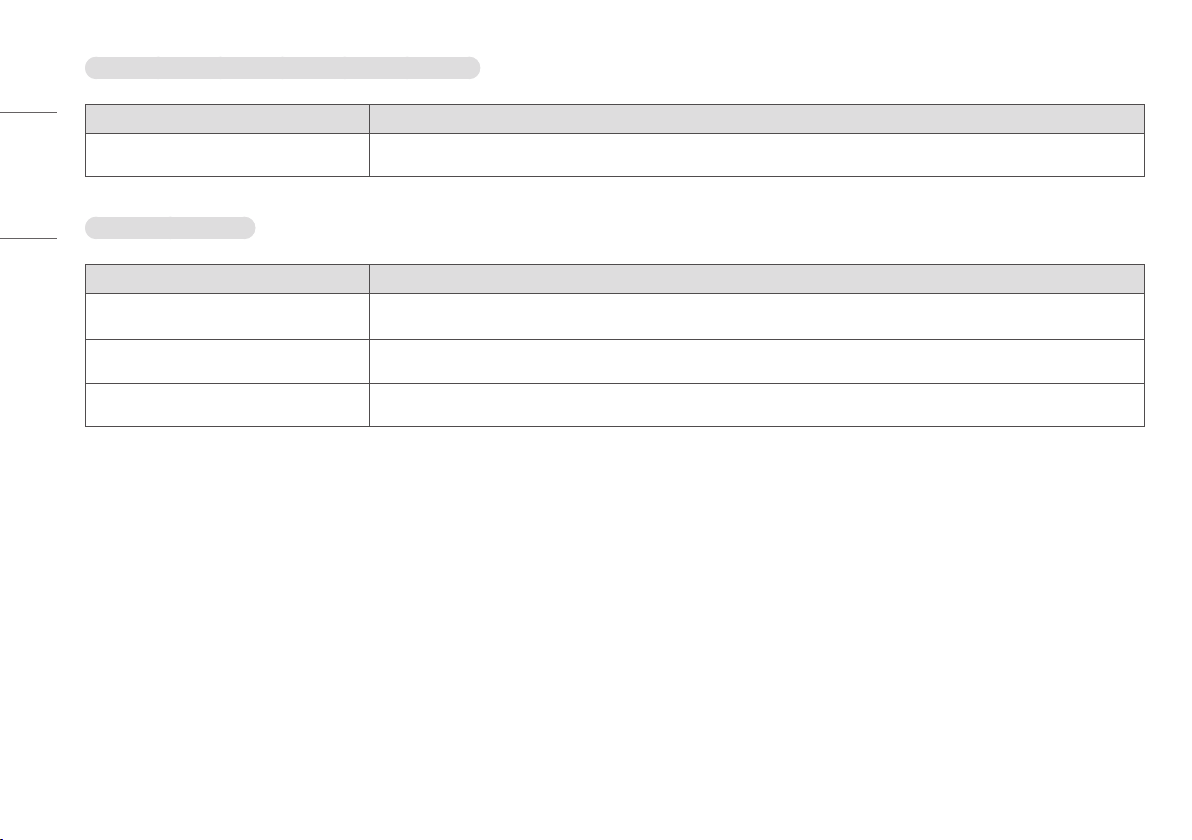
MAGYAR
A képernyő instabil és remeg. / A képernyőn árnyékos nyomok maradnak.
Probléma Teendő
A megfelelő felbontást választotta ki? • Ha a kiválasztott felbontás HDMI 1080i 60/50 Hz (váltott soros), lehetséges, hogy a képernyő vibrál. Módosítsa a felbontás 1080p értékre vagy az ajánlott
felbontásra.
A kijelző színe nem megfelelő.
Probléma Teendő
Nem a megfelelő színek jelennek meg a kijelzőn (16
színű)?
A kijelző színe instabilnak vagy monokrómnak tűnik? • Ellenőrizze, hogy a jelkábel csatlakoztatása megfelelő-e. Csatlakoztassa újra a kábelt, vagy helyezze be újra a számítógép grafikus kártyáját.
Pontok vannak a képernyőn? • A monitor használatakor pixeles pontok (piros, zöld, kék, fehér vagy fekete) jelenhetnek meg a képernyőn. Ez az LCD képernyő esetén normális jelenség. Nem hiba,
• Állítsa a színek számát 24bitesre (true colour) vagy magasabbra: Windows esetén Vezérlőpult > Kijelző > Beállítások > Színminőség (Gépe operációs rendszerétől
függően változhat.)
és nem is befolyásolja a monitor teljesítményt.
28

A TERMÉK MŰSZAKI ADATAI
A termék javítása érdekében a műszaki adatok értesítés nélkül változhatnak.
A ~ szimbólum váltakozó áramot jelöl, a szimbólum pedig egyenáramot.
LCD-képernyő Típus TFT (vékonyfilm tranzisztor)
LCD (folyadékkristályos) képernyő
Képponttávolság 0,18159 mm x 0,18159 mm
Felbontás Maximális felbontás SDI / DVI-D: 1920 x 1080, 60 Hz-en
HDMI / DisplayPort: 3840 x 2160, 60 Hz-en
Ajánlott felbontás SDI / DVI-D: 1920 x 1080, 60 Hz-en
HDMI / DisplayPort: 3840 x 2160, 60 Hz-en
Videojel Vízszintes frekvencia DVI-D: 30 kHz és 83 kHz között
HDMI / DisplayPort: 30 kHz és 135 kHz között
Függőleges frekvencia 56 Hz és 61 Hz között
Bemeneti csatlakozó Potenciálkiegyenlítő vezető,
Kimeneti csatlakozó
Tápellátás Energiabesorolás 19 – 24 V 6,32 – 5,0 A
Energiafogyasztás Max. 120 W*
Kikapcsolt mód: ≤ 0,3 W
AC/DC adapter DA-120D19 típus, gyártó: Asian Power Devices Inc. (APD)
Bemenet: 100 – 240 V~, 50 vagy 60 Hz, 1,8 – 0,7 A
Kimenet: 19 V 6,32 A
Besorolás az áramütés elleni védelem alapján: . osztályú berendezés
MEGJEGYZÉS
- Egy AC/DC adapter csatlakoztatása.
- A mellékelt adapter kimenete 19 V.
- A terméket úgy tervezték, hogy 19–24 V-os kimenettel rendelkező adapterekkel használható legyen. Kérjük, használja az orvosi szabványok adaptereit.
MAGYAR
29
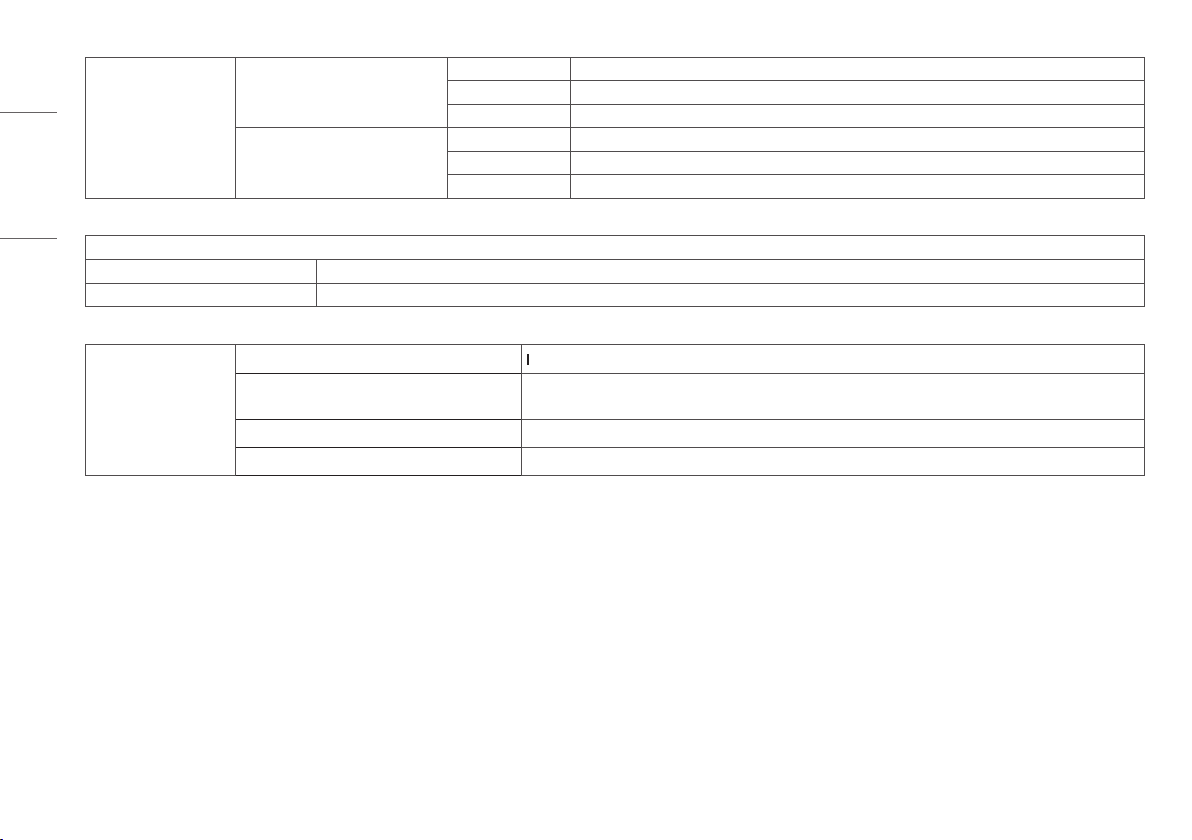
Környezeti feltételek Üzemeltetési feltételek Hőmérséklet 0 °C és 40 °C között
Páratartalom 0 % – 80 %
Nyomás 700 és 1060 hPa között
MAGYAR
Monitor mérete
Méret (szélesség x magasság x mélység) 764,6 x 480,8 x 94,4 (mm)
Tömeg (csomagolás nélkül) 12,4 (kg)
A termék orvosi adatai
* Az energiafogyasztás üzemmódját az LGE tesztjei szerint mérték. (Teljesen fehér minta, maximális felbontás)
* Az energiafogyasztás szintje a működtetés módjától és a monitor beállításaitól függően eltérhet.
Tárolási/szállítási feltételek Hőmérséklet -20 °C és 60 °C között
Páratartalom 0 % – 85 %
Nyomás 500 és 1060 hPa között
Besorolás az áramütés elleni védelem alapján . osztályú berendezés
Osztályozás a víz vagy szemcsés anyag bekerülése elleni
védelem mértéke szerint
Működtetés módja Folyamatos működtetés
Felhasználás környezete Ez a berendezés nem alkalmas gyúlékony anesztetikumok és oxigén melletti használatra.
Elülső oldal: IP35
Kivéve elülső oldal: IP32
30

IP35
MAGYAR
IP35
31

Támogatott mód (Előre beállított üzemmód - PC)
DisplayPort
MAGYAR
Felbontás Vízszintes frekvencia (kHz) Függőleges frekvencia (Hz) Polaritás (V/F) Megjegyzések
640 x 480 31,469 59,94 -/-
800 x 600 37,879 60,317 +/+
1024 x 768 48,363 60 -/-
1152 x 864 54,347 60,05 +/+
1280 x 720 45 60 +/+
1280 x 1024 63,981 60,02 +/+
1600 x 900 60 60 +/+
1920 x 1080 67,5 60 +/2560 x 1440 88,79 59,95 +/3840 x 2160 66,66 30 +/3840 x 2160 133,32 60 +/- Ajánlott
32
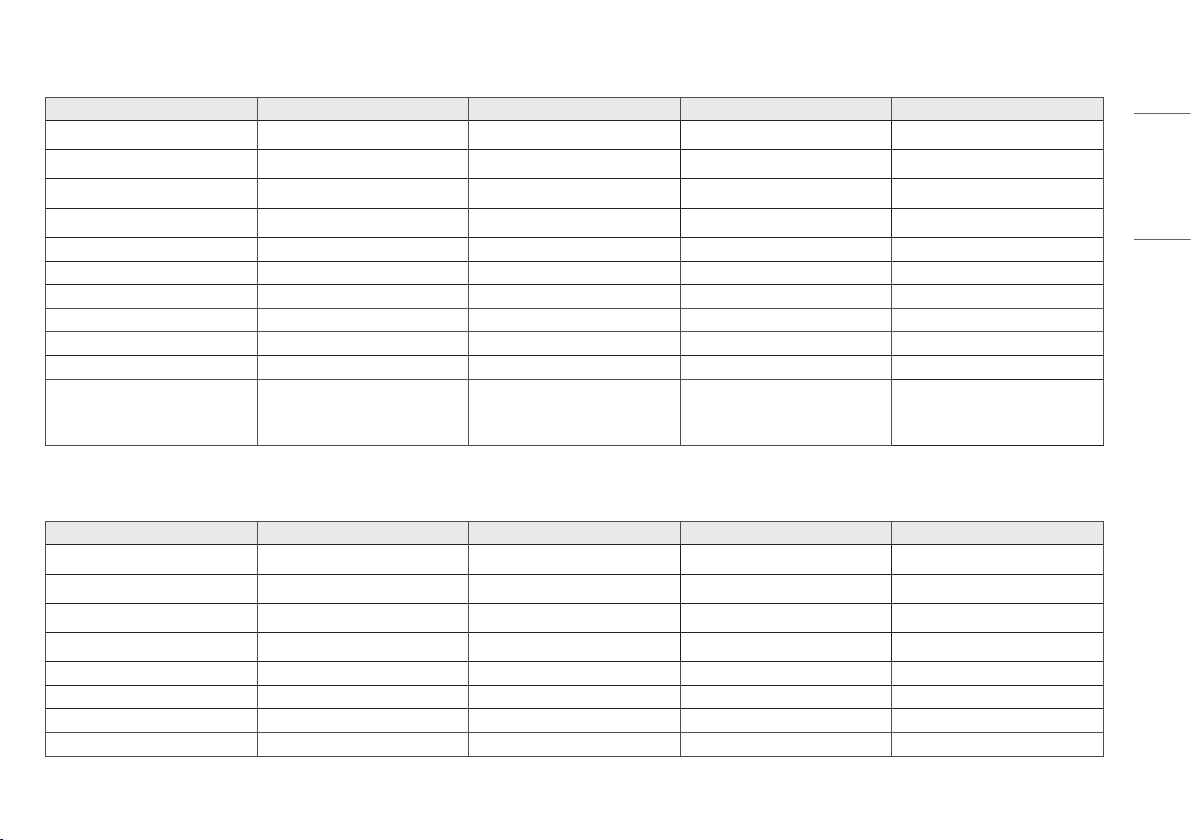
HDMI
DVI-D
Felbontás Vízszintes frekvencia (kHz) Függőleges frekvencia (Hz) Polaritás (V/F) Megjegyzések
640 x 480 31,469 59,94 -/-
800 x 600 37,879 60,317 +/+
1024 x 768 48,363 60 -/-
1152 x 864 54,347 60,05 +/+
1280 x 720 45 60 +/+
1280 x 1024 63,981 60,02 +/+
1600 x 900 60 60 +/+
1920 x 1080 67,5 60 +/2560 x 1440 88,79 59,95 +/3840 x 2160 67,5 30 +/-
a [HDMI ULTRA HD Deep Color] funkcióhoz:
3840 x 2160 135 60 +/-
Felbontás Vízszintes frekvencia (kHz) Függőleges frekvencia (Hz) Polaritás (V/F) Megjegyzések
640 x 480 31,469 59,94 -/-
800 x 600 37,879 60,317 +/+
1024 x 768 48,363 60 -/-
1152 x 864 54,347 60,05 +/+
1280 x 720 45 60 +/+
1280 x 1024 63,981 60,02 +/+
1600 x 900 60 60 +/+
1920 x 1080 67,5 60 +/- Ajánlott
[On]
Ajánlott
MAGYAR
33

Támogatott mód (Videó)
MAGYAR
Függőleges méretek Függőleges frekvencia (Hz) DVI-D HDMI DisplayPort SDI
480i 59,94/60 - - - O
480p 59,94/60 O O O 576p 50 O O - 576i 50 - - - O
720p 59,94/60 O O O O
720p 50 O O - O
1080i 59,94/60 O O - O
1080p 59,94/60 O O O O
1080i 50 O O - O
1080p 50 O O - O
1080p 23,98/24 - O - 1080p 29,97/30 - O - O
2160p 23,98/24 - O - 2160p 25 - O - 2160p 29,97/30 - O - 2160p 50 - O - 2160p 59,94/60 - O - -
34

Bekapcsolásjelző
RS-232C
KÜLSŐ VEZÉRLŐ BEÁLLÍTÁSA
Mód LED színe
Bekapcsolt mód Zöld
MEGJEGYZÉS
• Függőleges frekvencia: Egy kép megjelenítéséhez a képernyőt másodpercenként több tucatszor frissíteni
kell, mint egy fénycsövet. A másodpercenkénti frissítések számát függőleges frekvenciának vagy képfrissítési
sebességnek nevezzük, mértékegysége a Hz.
• Vízszintes frekvencia: Azt az időt, amely egy vízszintes vonal megjelenítéséhez szükséges, vízszintes ciklusnak
nevezzük. Ha 1-et elosztunk a vízszintes intervallummal, az eredmény a másodpercenként megjelenített
vízszintes sorok száma. Ezt nevezzük vízszintes frekvenciának, és kHz-ben fejezzük ki.
• Ellenőrizze le, hogy a grafikus kártya felbontása vagy frekvenciája a monitor által megengedett tartományon
belül van-e, és állítsa a kívánt (optimális) felbontásúra a Vezérlőpult > Kijelző > Beállítások menüpontjában.
(Gépe operációs rendszerétől függően változhat.)
• Ha a videokártya nem az ajánlott (optimális) felbontásra van beállítva, akkor előfordulhat, hogy torzul a
szöveg és homályos a képernyő, illetve hogy nem látszik a teljes kijelző vagy elállítódik a képernyő.
• A beállítási módszerek eltérhetnek a számítógéptől vagy az operációs rendszertől függően, és a grafikus
kártya teljesítményétől függően előfordulhat, hogy egyes felbontások nem érhetők el. Ebben az esetben
vegye fel a kapcsolatot a számítógép vagy a videokártya gyártójával, és kérjen segítséget.
• A hagyományos videokártyák nem támogatják az 3840 x 2160-as felbontást. Ha a felbontás nem jeleníthető
meg, forduljon a grafikus kártya gyártójához.
Az ábrák eltérhetnek a valódi terméktől.
Csatlakoztassa a PC RS-232C-jét (soros csatlakozó) a monitor hátulján lévő RS-232C BE csatlakozóhoz.
Vegyen egy kábelt az RS-232C csatlakozók csatlakoztatásához, mivel a kábel nem tartozék.
Az RS-232C kábel segítségével távolról vezérelheti a monitort (lásd 1. ábra).
(PC) (Monitor)
1. ábra: RS-232C csatlakoztatási diagram
RXD
2
TXD
3
DTR
4
GND
5
DSR
6
RTS
7
CTS
8
PC Monitor
* Nincs csatlakozás az 1. és a 9. tűhöz.
RXD
2
TXD
3
DTR
4
GND
5
DSR
6
RTS
7
CTS
8
5 1
6
9
MAGYAR
35

Azonosító beállítása funkció
Ezzel a funkcióval egyedi azonosítót rendelhet a monitorhoz, és azt távolról vezérelheti a PC-jéről.
Kérjük, olvassa el az „Átviteli/fogadási protokoll” részt.
MAGYAR
1 Nyomja meg a gombot.
2 A , , , gombokkal kiválaszthatja a [General] lehetőséget. Majd nyomja meg a gombot.
3 A , , , gombokkal kiválaszthatja a [Set ID] lehetőséget. Majd nyomja meg a gombot.
4 A hozzárendeléshez válassza ki a [Set ID] lehetőséget. Majd nyomja meg a gombot. A [Set ID]
értéke 1 és 10 közötti szám lehet.
5 A z OSD-menüből való kilépéshez nyomja meg a LED-es vezérlőgombot vagy nyomja meg a
gombot.
Kommunikációs paraméterek
• Baud-ráta: 9600 bps (UART)
• Adathosszúság: 8 bit
• Paritásbit: Nincs
• Leállításbit: 1 bites
• Kommunikációs kód: ASCII-kód
• Keresztezett (fordított) kábel használva.
Parancsok referencialistája
Parancs Parancs1 Parancs2
01. Áramellátás k a 00 ~ 01
02. Képernyő némítása k d 00 ~ 01
03. [Input List] (Elsődleges) x b 00 ~ FF
[Input List] (Másodlagos) x c 00 ~ FF
[Input List] (Másodlagos 2) x d 00 ~ FF
[Input List] (Másodlagos 3) x e 00 ~ FF
04. [Aspect R atio] (Elsődleges) x f 00 ~ 02
[Aspect Ratio] (Másodlagos) x g 00 ~ 01
[Aspect Ratio] (Másodlagos 2) x h 00 ~ 01
[Aspect Ratio] (Másodlagos 3) x i 00 ~ 01
05. [PBP / PIP] k n 00 ~ 0C
06. [PIP S ize] k p 00 ~ 02
07. [Main/S ub Screen Change] m a 01
08. [Pic ture Mode] d x 00 ~ 14
09. [B rightness] k h 00 ~ 64
10. [Contrast] k g 00 ~ 64
11. [Sharpness] k k 00 ~ 64
12. [B rightness Stabilization] m b 00 ~ 01
13. [SUPER RESOLUTION+] m c 00 ~ 03
14. [B lack Level] m d 00 ~ 01
15. [HDMI ULTRA HD Deep Color] m e 00 ~ 01
Adatok
(Hexadecimális)
36
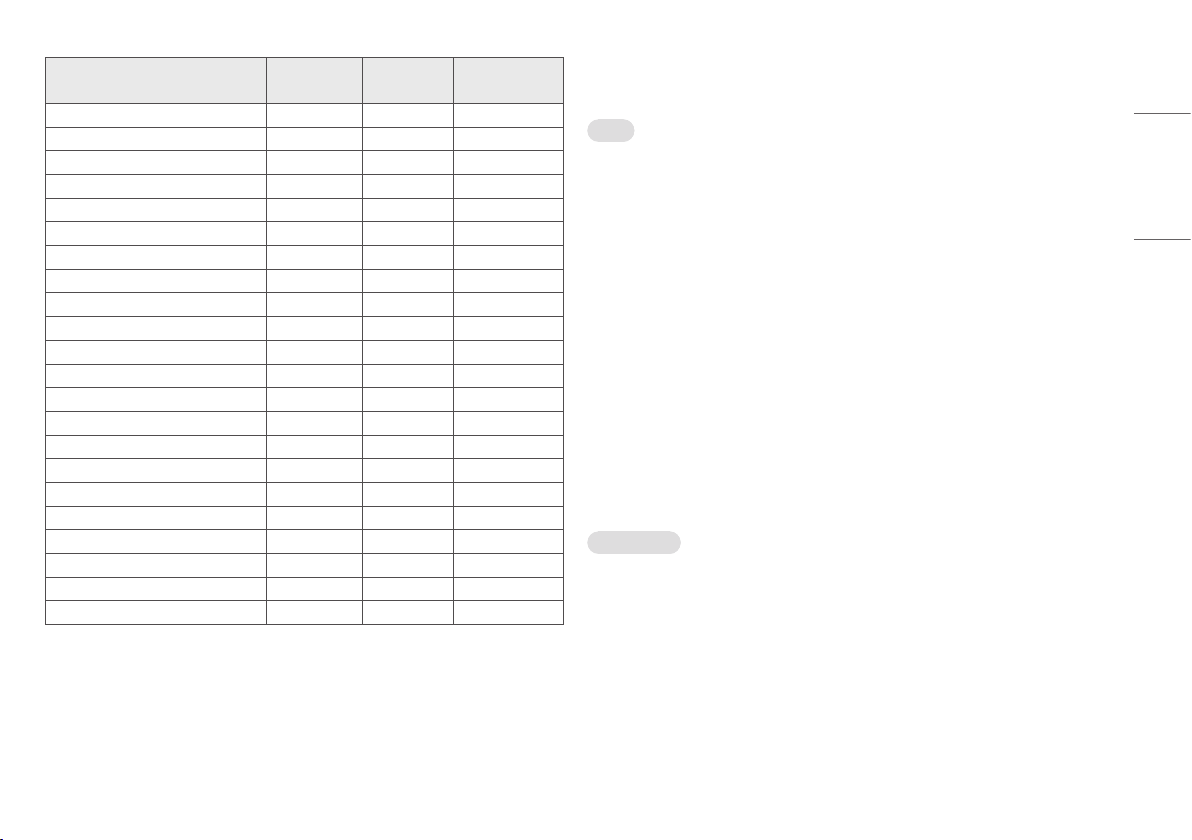
Parancs Parancs1 Parancs2
16. [DFC ] m f 00 ~ 01
17. [Response Time] m g 00 ~ 03
18. [B lack Stabilizer] m h 00 ~ 64
19. [Uniformit y] m i 00 ~ 01
20. [Gamma] m j 04 ~ 09
21. [Color Temp] k u 00 ~ 04
22. [Red] j w 00 ~ 64
23. [Green] j y 00 ~ 64
24. [B lue] j z 00 ~ 64
25. [Language] f i 00 ~ 10
26. [SMART ENERGY SAVING] m k 00 ~ 02
27. [LED Control Button] m l 00 ~ 03
28. [DVI Power Supply] m m 00 ~ 01
29. [Auto Screen Off ] m n 00 ~ 01
30. [D isplayPort 1.2] m o 00 ~ 01
31. [OSD Lock] k m 00 ~ 01
32. [Reset] f k 00 ~ 02
33. [S creen Flip] (Elsődleges) t h 00 ~ 02
[Screen Flip] (Másodlagos) t i 00 ~ 02
34. [Failover Input Switch] k z 00 ~ 01
35. [Main Input] k v 00 ~ 03
36. [Failover Input] k w 00 ~ 03
Adatok
(Hexadecimális)
Átviteli/fogadási protokoll
Átvitel
(Parancs1)(Parancs2)( )(Azonosító beállítása)( )(Adatok)(Cr)
(Parancs 1): j, k, m, x, t, f, d
(Parancs 2): Ezzel a paranccsal vezérelhető a monitor.
(Azonosító beállítása): Ezzel azonosítható a vezérelt monitor. Az (Azonosító beállítása) minden monitorhoz
hozzárendelhető a Beállítások menü [General] része alatt.
1–10-ig terjedő érték rendelhető hozzá. Ha az (Azonosító beállítása) értékénél „0”-t választ ki a
protokollformátumban, mindegyik csatlakoztatott monitort irányíthatja.
* Az OSD-menüben a 10-es alapér ték jelenik meg, a távirányító átviteli/fogadási protokolljában
pedig a 16 az alapérték (0x00 – 0x63).
(Adatok): A korábban leírt parancshoz szükséges beállítási érték (adat) átvitele. (alap 16)
„FF” adat küldésekor az adott parancsnak megfelelő beállítási érték lesz beolvasva (Adatbeolvasási
mód).
(Cr): Kocsi vissza, ami ASCII-kódban „0x0D”.
( ): Hely, ami ASCII-kódban „0x20”.
OK megerősítés
(Parancs2)( )(Azonosító beállítása)( )(OK)(Adatok)(x)
Az adatok sikeres megérkezésekor a monitor ACK válaszjelet küld a fenti formátumban. Az aktuális állapotot
mutató adatok Adatolvasási módban érkeznek meg. A PC-ről az adatok szimplán Adatírási módban érkeznek
meg.
MAGYAR
37

Hibamegerősítés
(Parancs2)( )(Azonosító beállítása)( )(NG)(Adatok)(x)
MAGYAR
Amikor a készlet szokatlan adatot kap egy nem támogatott funkcióhoz, vagy ha kommunikációs hiba lép fel,
ACK jelet küld a fenti formátumban.
Adatok 00 : Illegális kód
Tényleges adatszerkezet (alap 16 alap 10)
• Ha alap-16 értéket szúr be az (Adatok) részbe, tekintse meg a lenti táblázatot.
* A parancsok a modelltől és a jeltől függően különbözően működhetnek.
01. Áram (Parancs: k a)
▶ A monitor áramellátásának be- és kikapcsolásának vezérlése.
Átvitel (k)(a)( )(Azonosító beállítása)( )(Adatok)(Cr)
Adatok
00: Kikapcsolás 01: Bekapcsolás
Ack (a)( )(Azonosító beállítása)( )(OK/NG)(Adatok)(x)
02. Képernyő némítása (Parancs: k d)
▶ A monitor képernyőjének be- és kikapcsolásának vezérlése.
Átvitel (k)(d)( )(Azonosító beállítása)( )(Adatok)(Cr)
Adatok
00: Kikapcsolás 01: Bekapcsolás
Ack (d)( )(Azonosító beállítása)( )(OK/NG)(Adatok)(x)
03. [Input List] (Elsődleges) (Parancs: x b)
▶ A főképernyő bemeneti módjának szabályozása.
Átvitel (x)(b)( )(Azonosító beállítása)( )(Adatok)(Cr)
Adatok
D0: 90:
80:
C0:
Ack (b)( )(Azonosító beállítása)( )(OK/NG)(Adatok)(x)
38

[Input List] (Másodlagos) (Parancs: x c)
▶ Az alképernyő bemeneti módjának szabályozása.
Átvitel (x)(c)( )(Azonosító beállítása)( )(Adatok)(Cr)
Adatok
D0: 90:
80:
C0:
04. [Aspect R atio] (Elsődleges) (Parancs: x f)
▶ A főképernyő arányának beállítása.
Átvitel (x)(f)( )(Azonosító beállítása)( )(Adatok)(Cr)
MAGYAR
Adatok
00: [Full Wide] 01: [Original]
02: [Just Scan]
Ack (c)( )(Azonosító beállítása)( )(OK/NG)(Adatok)(x)
[Input List] (Másodlagos 2) (Parancs: x d)
▶ A 2. alképernyő bemeneti módjának szabályozása.
Átvitel (x)(d)( )(Azonosító beállítása)( )(Adatok)(Cr)
Adatok
D0: 90:
80:
Ack (d)( )(Azonosító beállítása)( )(OK/NG)(Adatok)(x)
[Input List] (Másodlagos 3) (Parancs: x e)
▶ A 3. alképernyő bemeneti módjának szabályozása.
Átvitel (x)(e)( )(Azonosító beállítása)( )(Adatok)(Cr)
Adatok
D0: 90:
80:
Ack (e)( )(Azonosító beállítása)( )(OK/NG)(Adatok)(x)
C0:
C0:
Ack (f)( )(Azonosító beállítása)( )(OK/NG)(Adatok)(x)
[Aspect Ratio] (Másodlagos) (Parancs: x g)
▶ A alképernyő arányának beállítása.
Átvitel (x)(g)( )(Azonosító beállítása)( )(Adatok)(Cr)
Adatok
00: [Full Wide] 01: [Original]
Ack (g)( )(Azonosító beállítása)( )(OK/NG)(Adatok)(x)
[Aspect Ratio] (Másodlagos 2) (Parancs: x h)
▶ A 2. alképernyő képarányának beállítása.
Átvitel (x)(h)( )(Azonosító beállítása)( )(Adatok)(Cr)
Adatok
00: [Full Wide] 01: [Original]
Ack (h)( )(Azonosító beállítása)( )(OK/NG)(Adatok)(x)
39
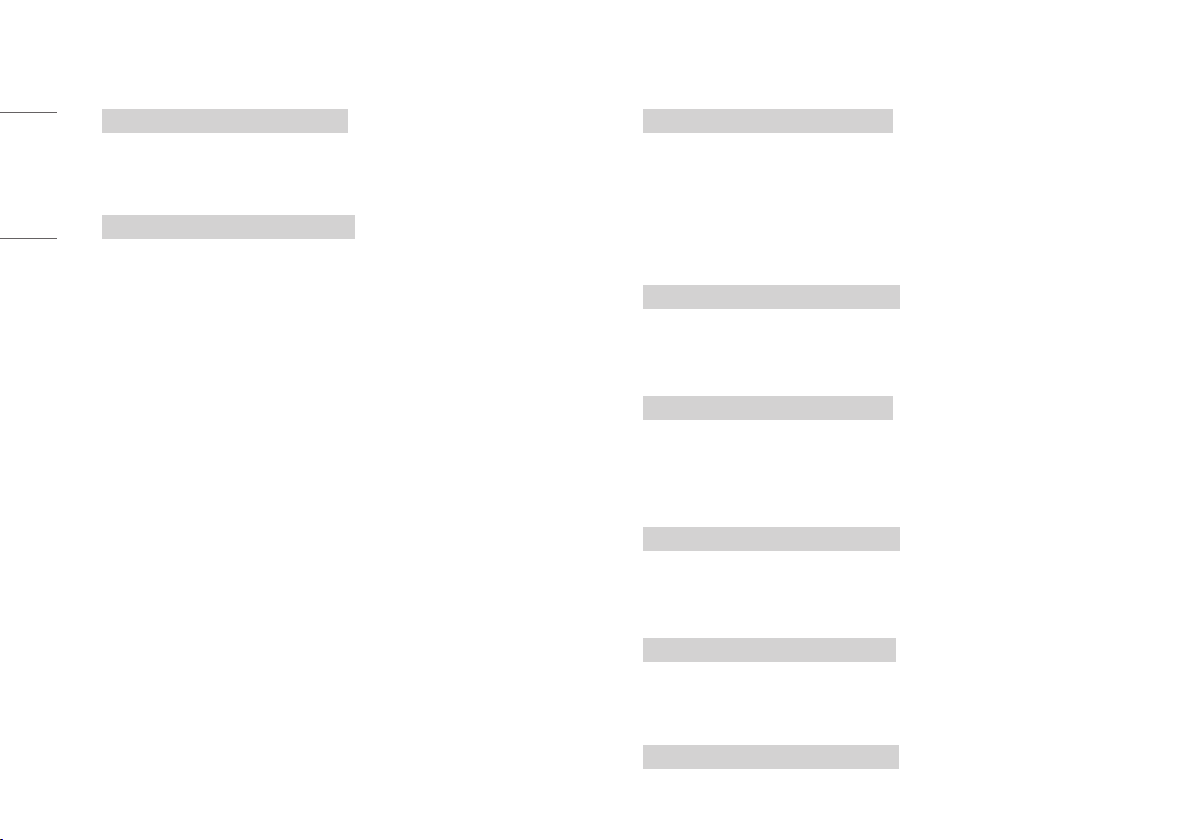
MAGYAR
[Aspect Ratio] (Másodlagos 3) (Parancs: x i)
▶ A 3. alképernyő képarányának beállítása.
Átvitel (x)(i)( )(Azonosító beállítása)( )(Adatok)(Cr)
Adatok
00: [Full Wide] 01: [Original]
Ack (i)( )(Azonosító beállítása)( )(OK/NG)(Adatok)(x)
05. [PBP / PIP] (Parancs: k n)
▶ A PBP-/PIP-mód vezérlése.
Átvitel (k)(n)( )(Azonosító beállítása)( )(Adatok)(Cr)
Adatok
00: Ki 01: 2PBP
09: 3PBP 0C: 4PBP
05: PIP_LT 06: PIP_RT
07: PIP_LB 08: PIP_RB
Ack (n)( )(Azonosító beállítása)( )(OK/NG)(Adatok)(x)
06. [PIP S ize] (Parancs: k p)
▶ A PIP méretének módosítása.
Átvitel (k)(p)( )(Azonosító beállítása)( )(Adatok)(Cr)
Adatok
00: [Small] 01: [Medium]
02: [Large]
Ack (p)( )(Azonosító beállítása)( )(OK/NG)(Adatok)(x)
07. [Main/S ub Screen Change] (Parancs: m a)
▶ A PBP mód váltásának vezérlése.
Átvitel (m)(a)( )(Azonosító beállítása)( )(Adatok)(Cr)
Adatok
01: [Main/Sub Screen Change]
Ack (a)( )(Azonosító beállítása)( )(OK/NG)(Adatok)(x)
40

08. [Pic ture Mode] (Parancs: d x)
▶ A Kép üzemmód vezérlése.
Átvitel (d)(x)( )(Azonosító beállítása)( )(Adatok)(Cr)
Adatok
00: [Custom] 01: [Vivid]
07: [REC2020] 0D: [REC709]
0F: [HDR Effect] 11: [Mono]
12: [DICOM] 13: [Calibration 1]
14: [Calibration 2]
Ack (x)( )(Azonosító beállítása)( )(OK/NG)(Adatok)(x)
11. [Sharpness] (Parancs: k k)
▶ A másodlagos képernyő élességének beállítása.
Átvitel (k)(k)( )(Azonosító beállítása)( )(Adatok)(Cr)
MAGYAR
Adatok
Min: 00 – max: 64
Ack (k)( )(Azonosító beállítása)( )(OK/NG)(Adatok)(x)
12. [B rightness Stabilization] (Parancs: m b)
▶ A Fényerő-stabilizálás funkció vezérlése.
Átvitel (m)(b)( )(Azonosító beállítása)( )(Adatok)(Cr)
09. [B rightness] (Parancs: k h)
▶ A képernyő fényerejének beállítása.
Átvitel (k)(h)( )(Azonosító beállítása)( )(Adatok)(Cr)
Adatok
Min: 00 – max: 64
Ack (h)( )(Azonosító beállítása)( )(OK/NG)(Adatok)(x)
10. [Contrast] (Parancs: k g)
▶ A képernyő kontrasztjának beállítása.
Átvitel (k)(g)( )(Azonosító beállítása)( )(Adatok)(Cr)
Adatok
Min: 00 – max: 64
Ack (g)( )(Azonosító beállítása)( )(OK/NG)(Adatok)(x)
Adatok
00: [On] 01: [Off]
Ack (b)( )(Azonosító beállítása)( )(OK/NG)(Adatok)(x)
41
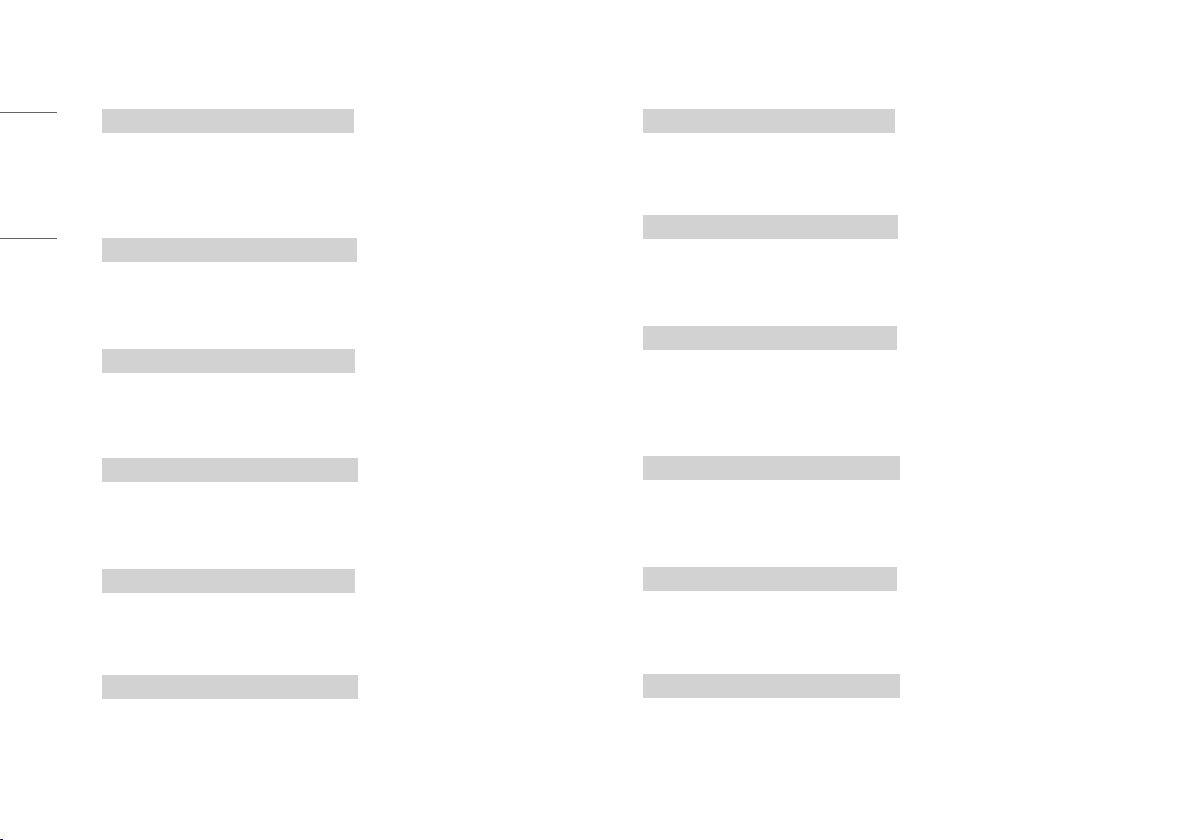
13. [SUPER RESOLUTION+] (Parancs: m c)
▶ A SZUPER FELBONTÁS+ funkció vezérlése.
Átvitel (m)(c)( )(Azonosító beállítása)( )(Adatok)(Cr)
MAGYAR
Adatok
00: [High] 01: [Middle]
02: [Low] 03: [Off]
Ack (c)( )(Azonosító beállítása)( )(OK/NG)(Adatok)(x)
14. [B lack Level] (Parancs: m d)
▶ Az Eltolás szintjének vezérlése. (Csak HDMI)
Átvitel (m)(d)( )(Azonosító beállítása)( )(Adatok)(Cr)
Adatok
00: [High] 01: [Low]
16. [DFC ] (Parancs: m f)
▶ A DFC funkció vezérlése.
Átvitel (m)(f)( )(Azonosító beállítása)( )(Adatok)(Cr)
Adatok
00: [On] 01: [Off ]
Ack (f)( )(Azonosító beállítása)( )(OK/NG)(Adatok)(x)
17. [Response Time] (Parancs: m g)
▶ A Válaszidő vezérlése.
Átvitel (m)(g)( )(Azonosító beállítása)( )(Adatok)(Cr)
Adatok
00: [Faster] 01: [Fast]
02: [Normal] 03: [Off]
Ack (d)( )(Azonosító beállítása)( )(OK/NG)(Adatok)(x)
15. [HDMI ULTRA HD Deep Color] (Parancs: m e)
▶ A HDMI ULTRA HD Deep Color vezérlése. (Csak HDMI)
Átvitel (m)(e)( )(Azonosító beállítása)( )(Adatok)(Cr)
Adatok
00: [On] 01: [Off ]
Ack (e)( )(Azonosító beállítása)( )(OK/NG)(Adatok)(x)
42
Ack (g)( )(Azonosító beállítása)( )(OK/NG)(Adatok)(x)
18. [B lack Stabilizer] (Parancs: m h)
▶ A Fekete élességoptimalizáció funkció vezérlése.
Átvitel (m)(h)( )(Azonosító beállítása)( )(Adatok)(Cr)
Adatok
Min: 00 – max: 64
Ack (h)( )(Azonosító beállítása)( )(OK/NG)(Adatok)(x)

19. [Uniformit y] (Parancs: m i)
▶ Az Egyenletesség funkció vezérlése.
Átvitel (m)(i)( )(Azonosító beállítása)( )(Adatok)(Cr)
Adatok
00: [On] 01: [Off ]
22. [Red] (Parancs: j w)
▶ A piros szín módosítása.
Átvitel (j)(w)( )(Azonosító beállítása)( )(Adatok)(Cr)
MAGYAR
Adatok
Min: 00 – max: 64
Ack (i)( )(Azonosító beállítása)( )(OK/NG)(Adatok)(x)
20. [Gamma] (Parancs: m j)
▶ A Gamma beállítások módosítása.
Átvitel (m)(j)( )(Azonosító beállítása)( )(Adatok)(Cr)
Adatok
04: [Gamma 1.8] 05: [Gamma 2.0]
06: [Gamma 2.2] 07: [Gamma 2.4]
08: [Gamma 2.6] 09: [DICOM Gamma Curve]
Ack (j)( )(Azonosító beállítása)( )(OK/NG)(Adatok)(x)
21. [Color Temp] (Parancs: k u)
▶ A Színhőmérséklet módosítása.
Átvitel (k)(u)( )(Azonosító beállítása)( )(Adatok)(Cr)
Adatok
00: [Manual] 01: [Custom]
02: [6500K] 03: [7500K]
04: [9300K]
Ack (u)( )(Azonosító beállítása)( )(OK/NG)(Adatok)(x)
Ack (w)( )(Azonosító beállítása)( )(OK/NG)(Adatok)(x)
23. [Green] (Parancs: j y)
▶ A zöld szín módosítása.
Átvitel (j)(y)( )(Azonosító beállítása)( )(Adatok)(Cr)
Adatok
Min: 00 – max: 64
Ack (y)( )(Azonosító beállítása)( )(OK/NG)(Adatok)(x)
24. [B lue] (Parancs: j z)
▶ A kék szín módosítása.
Átvitel (j)(z)( )(Azonosító beállítása)( )(Adatok)(Cr)
Adatok
Min: 00 – max: 64
Ack (z)( )(Azonosító beállítása)( )(OK/NG)(Adatok)(x)
43

25. [Language] (Parancs: f i)
▶ A menü képernyő nyelvének beállítása.
Átvitel (f)(i)( )(Azonosító beállítása)( )(Adatok)(Cr)
MAGYAR
00 - 10: Angol – koreai (17 nyelv)
Ack (i)( )(Azonosító beállítása)( )(OK/NG)(Adatok)(x)
26. [SMART ENERGY SAVING] (Parancs: m k)
▶ Az INTELLIGENS ENERGIAMEGTAKARÍTÁS beállítása.
Átvitel (m)(k)( )(Azonosító beállítása)( )(Adatok)(Cr)
Adatok
00: [High] 01: [Low]
02: [Off]
28. [DVI Power Supply] (Parancs: m m)
▶ A DVI-áramellátás funkció vezérlése.
Átvitel (m)(m)( )(Azonosító beállítása)( )(Adatok)(Cr)
Adatok
00: [On] 01: [Off ]
Ack (m)( )(Azonosító beállítása)( )(OK/NG)(Adatok)(x)
29. [Auto Screen Off ] (Parancs: m n)
▶ Beállítja az időt, hogy automatikusan kikapcsolja a képernyőt, ha meghatározott ideig nincs monitorjel.
Átvitel (m)(n)( )(Azonosító beállítása)( )(Adatok)(Cr)
Adatok
00: [On] 01: [Off ]
Ack (k)( )(Azonosító beállítása)( )(OK/NG)(Adatok)(x)
27. [LED Control Button] (Parancs: m l)
▶ A Vezérlőgomb LED bekapcsolási idejét állítja be.
Átvitel (m)(l)( )(Azonosító beállítása)( )(Adatok)(Cr)
Adatok
00: [Always On] 01: [20Sec Time Out]
02: [10Sec Time Out] 03: [5Sec Time Out]
Ack (l)( )(Azonosító beállítása)( )(OK/NG)(Adatok)(x)
44
Ack (n)( )(Azonosító beállítása)( )(OK/NG)(Adatok)(x)
30. [D isplayPort 1.2] (Parancs: m o)
▶ A DisplayPort 1.2 engedélyezése vagy letiltása.
Átvitel (m)(o)( )(Azonosító beállítása)( )(Adatok)(Cr)
Adatok
00: [Off] 01: [On]
Ack (o)( )(Azonosító beállítása)( )(OK/NG)(Adatok)(x)
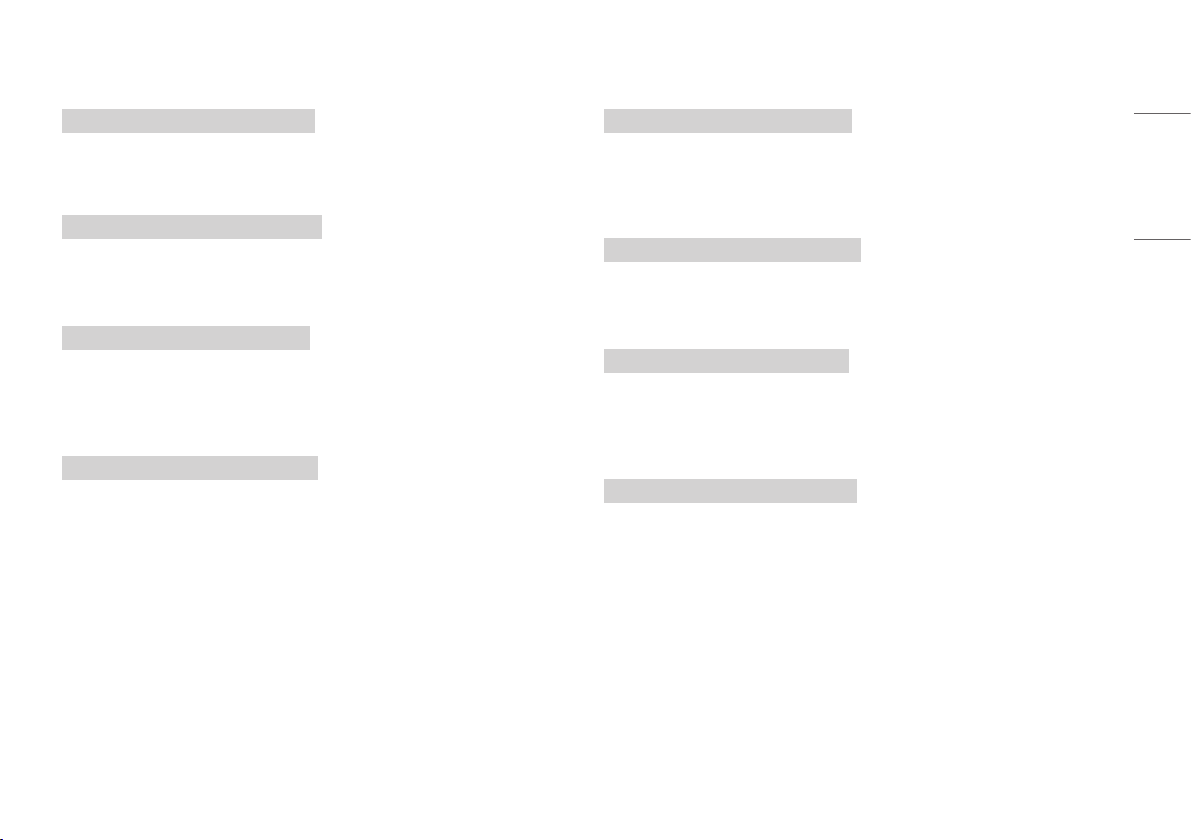
31. [OSD Lock] (Parancs: k m)
▶ Az OSD-képernyőzár funkció vezérlése.
Átvitel (k)(m)( )(Azonosító beállítása)( )(Adatok)(Cr)
Adatok
00: [Off] 01: [On]
Ack (m)( )(Azonosító beállítása)( )(OK/NG)(Adatok)(x)
32. [Reset] (Parancs: f k)
▶ A Visszaállítás művelet vezérlése.
Átvitel (f)(k)( )(Azonosító beállítása)( )(Adatok)(Cr)
Adatok
00: [Picture Reset] 01: Gyári beáll.
02: [User Preset Reset]
Ack (k)( )(Azonosító beállítása)( )(OK/NG)(Adatok)(x)
33. [S creen Flip] (Elsődleges) (Parancs: t h)
▶ A főképernyő képernyőkép-forgatásának beállítása.
Átvitel (t)(h)( )(Azonosító beállítása)( )(Adatok)(Cr)
MAGYAR
Adatok
00: [Off] 01: [Mirror]
02: [Rotation]
Ack (h)( )(Azonosító beállítása)( )(OK/NG)(Adatok)(x)
[Screen Flip] (Másodlagos) (Parancs: t i)
▶ Az alképernyő képernyőkép-forgatásának beállítása.
Átvitel (t)(i)( )(Azonosító beállítása)( )(Adatok)(Cr)
Adatok
00: [Off] 01: [Mirror]
02: [Rotation]
Ack (i)( )(Azonosító beállítása)( )(OK/NG)(Adatok)(x)
45
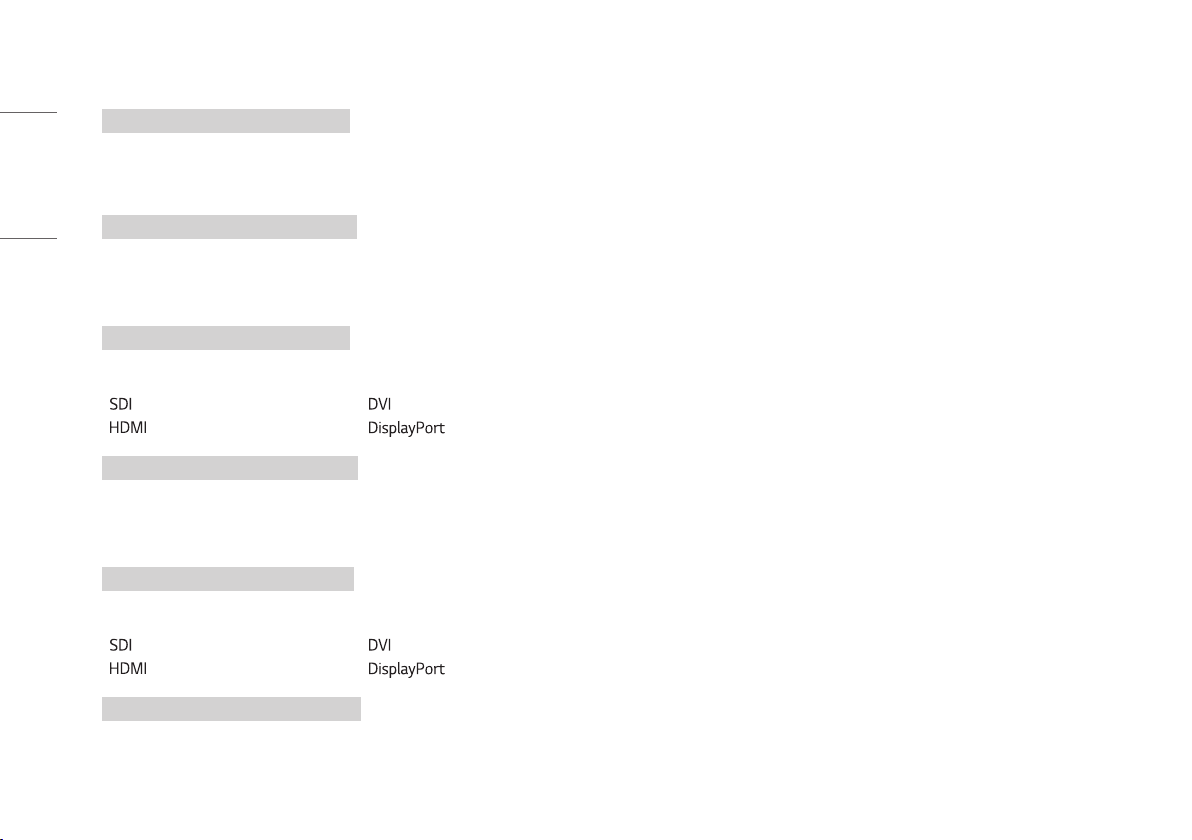
34. [Failover Input Switch] (Parancs: k z)
▶ A Feladatátvételi bemenet váltása funkció vezérlése.
Átvitel (k)(z)( )(Azonosító beállítása)( )(Adatok)(Cr)
MAGYAR
Adatok
00: [Off] 01: [On]
Ack (z)( )(Azonosító beállítása)( )(OK/NG)(Adatok)(x)
35. [Main Input] (Parancs: k v)
▶ A Fő feladatátvételi bemenet vezérlése.
Átvitel (k)(v)( )(Azonosító beállítása)( )(Adatok)(Cr)
Adatok
00: 01:
02:
Ack (v)( )(Azonosító beállítása)( )(OK/NG)(Adatok)(x)
36. [Failover Input] (Parancs: k w)
▶ A Feladatátvételi bemenet vezérlése.
Átvitel (k)(w)( )(Azonosító beállítása)( )(Adatok)(Cr)
Adatok
00: 01:
02:
03:
03:
Ack (w)( )(Azonosító beállítása)( )(OK/NG)(Adatok)(x)
46
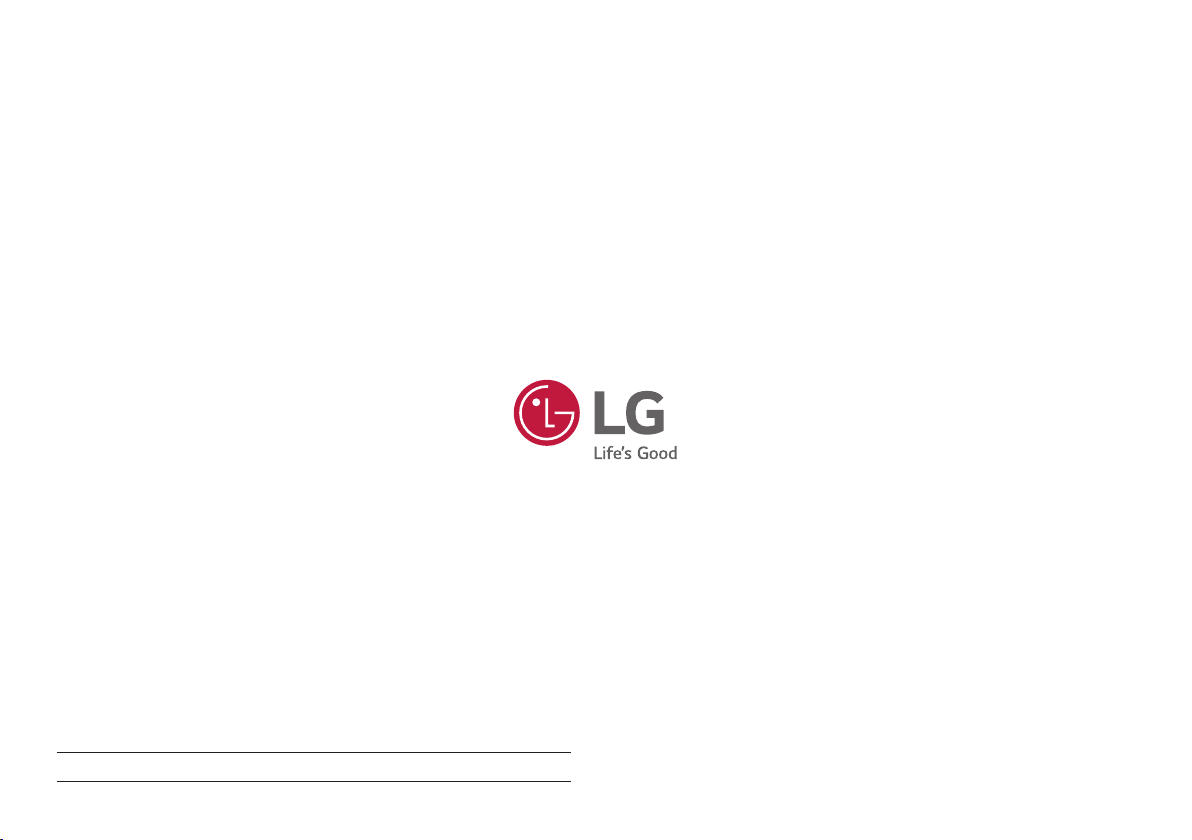
VIGYÁZAT: Ez a berendezés a CISPR 32 A osztályának felel meg. Lakókörnyezetben a berendezés
rádiófrekvenciás interferenciát okozhat.
Figyelmesen olvassa el a felhasználói kézikönyvet (CD), és tartsa a keze ügyében. A termékcímke fontos
információkat tartalmaz a későbbi szolgáltatásokhoz.
TÍPUS
SOROZATSZÁM
